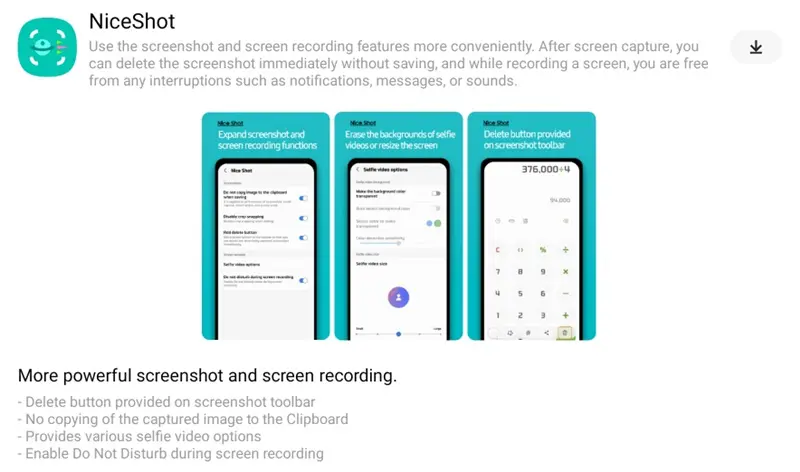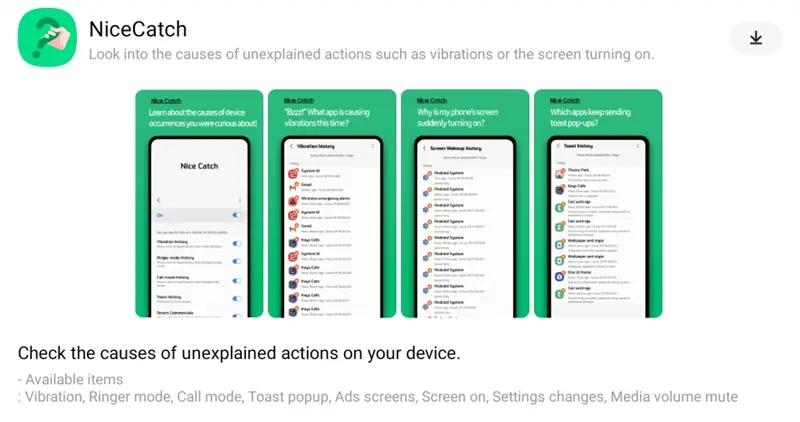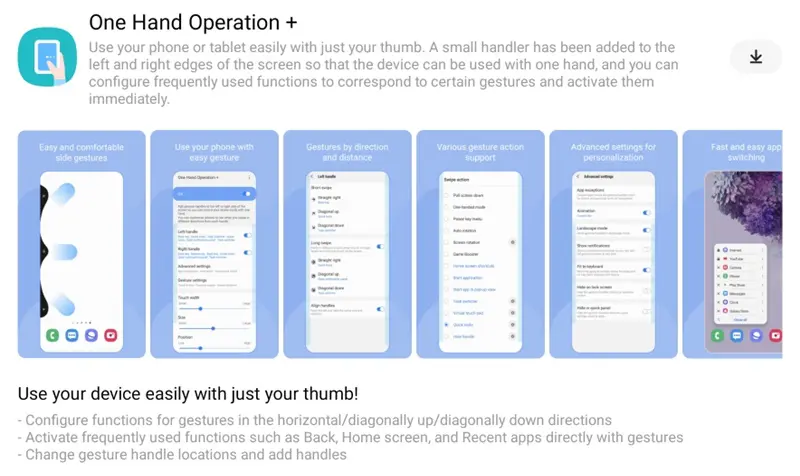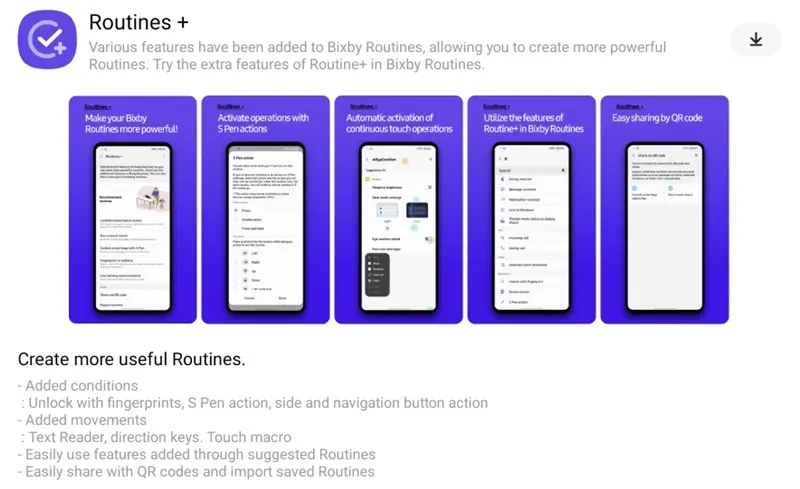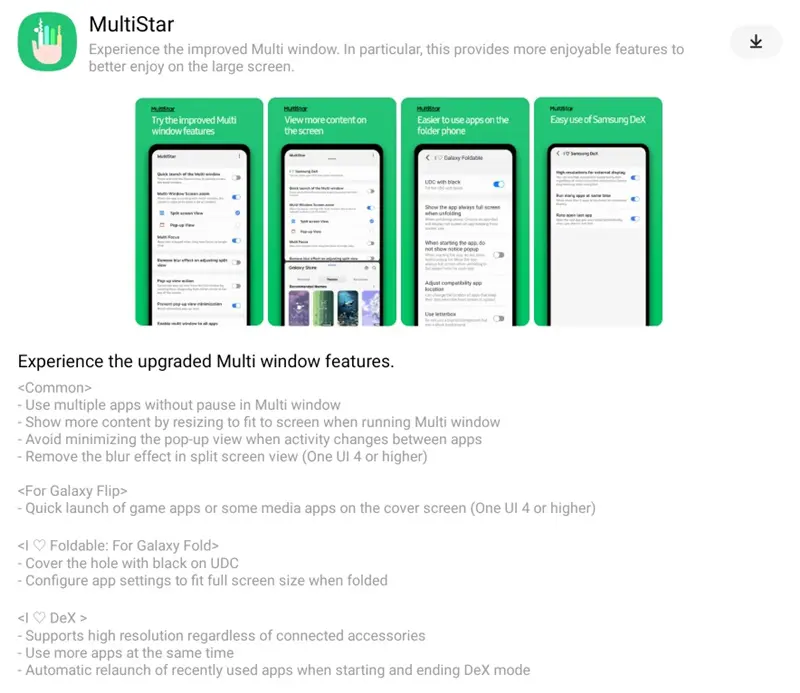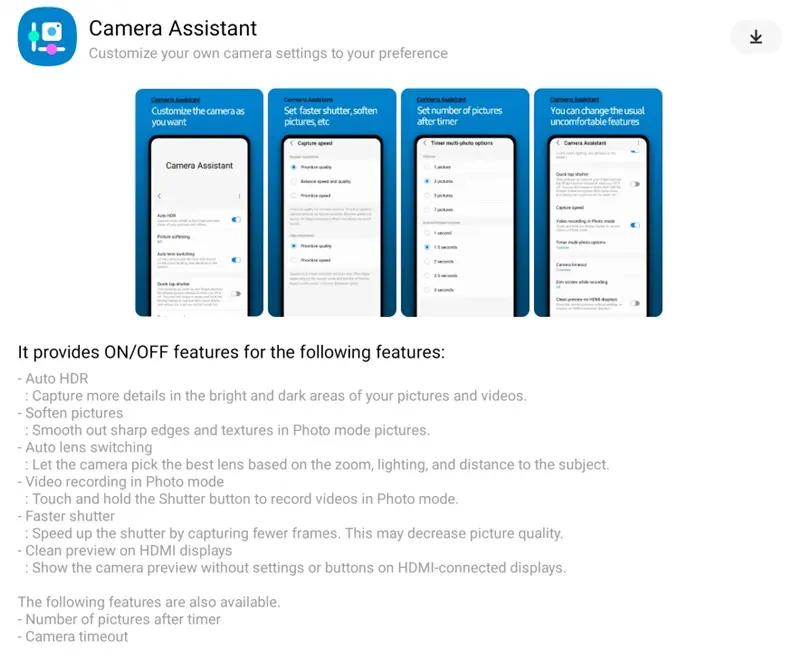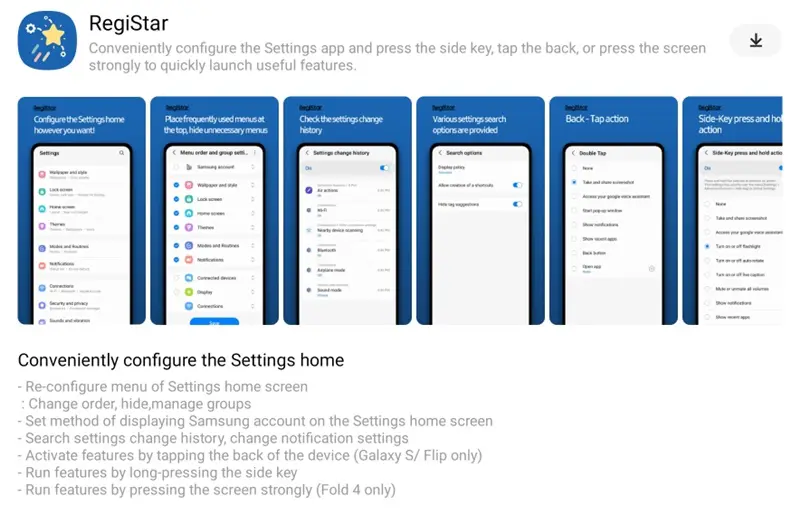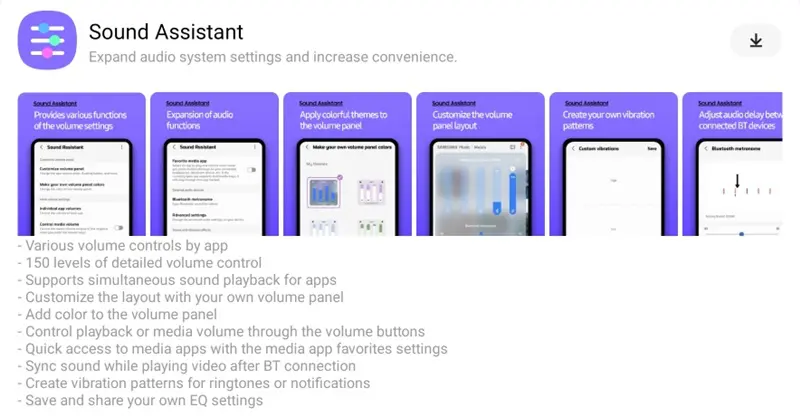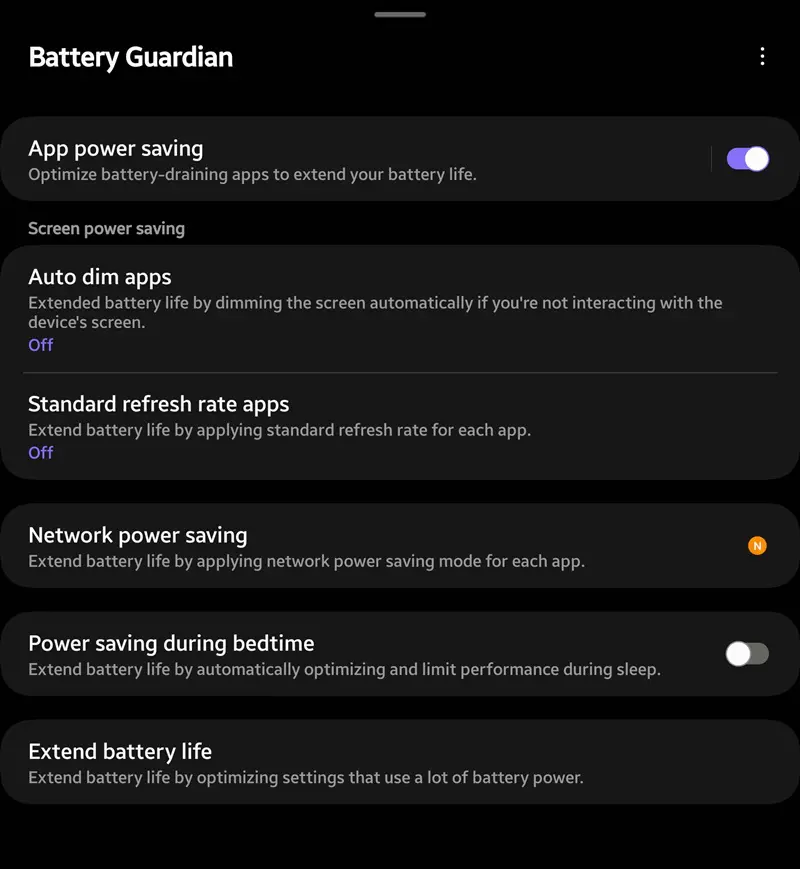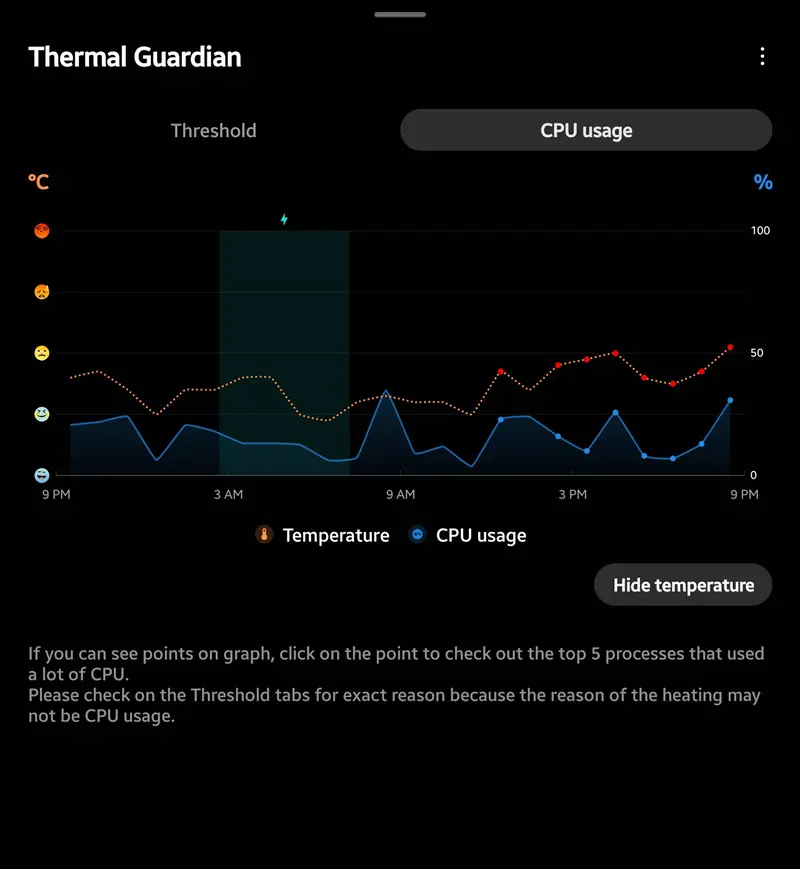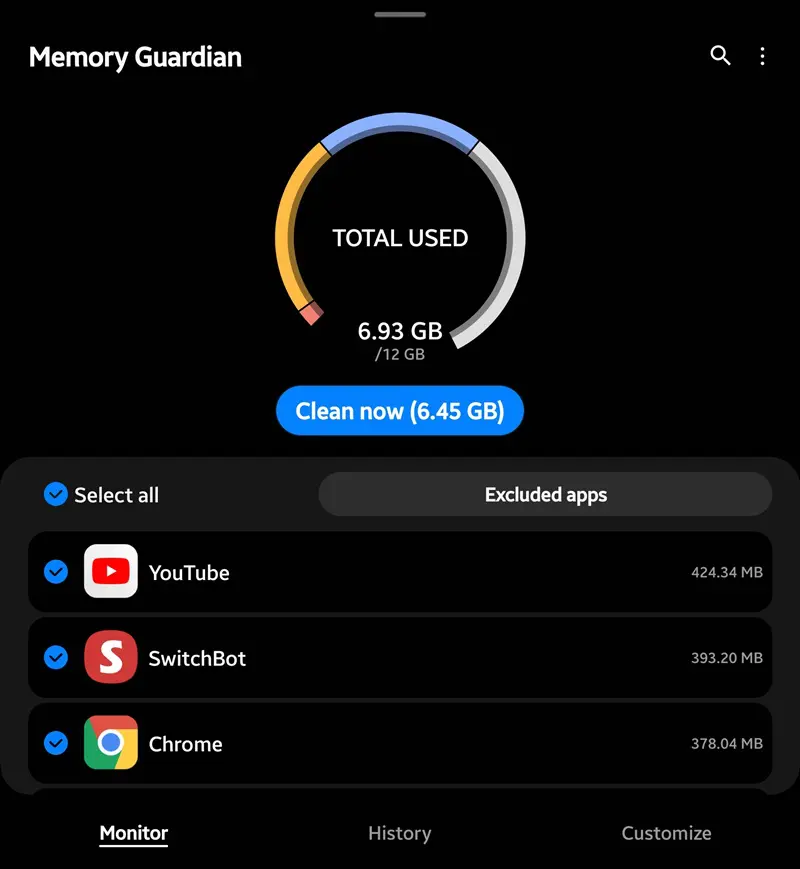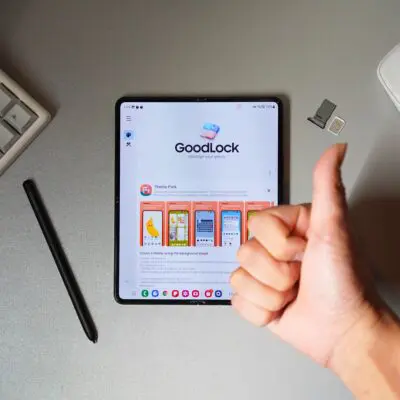【Galaxyスマホ】カスタム派の必須アプリGoodLockのインストール方法と使い方
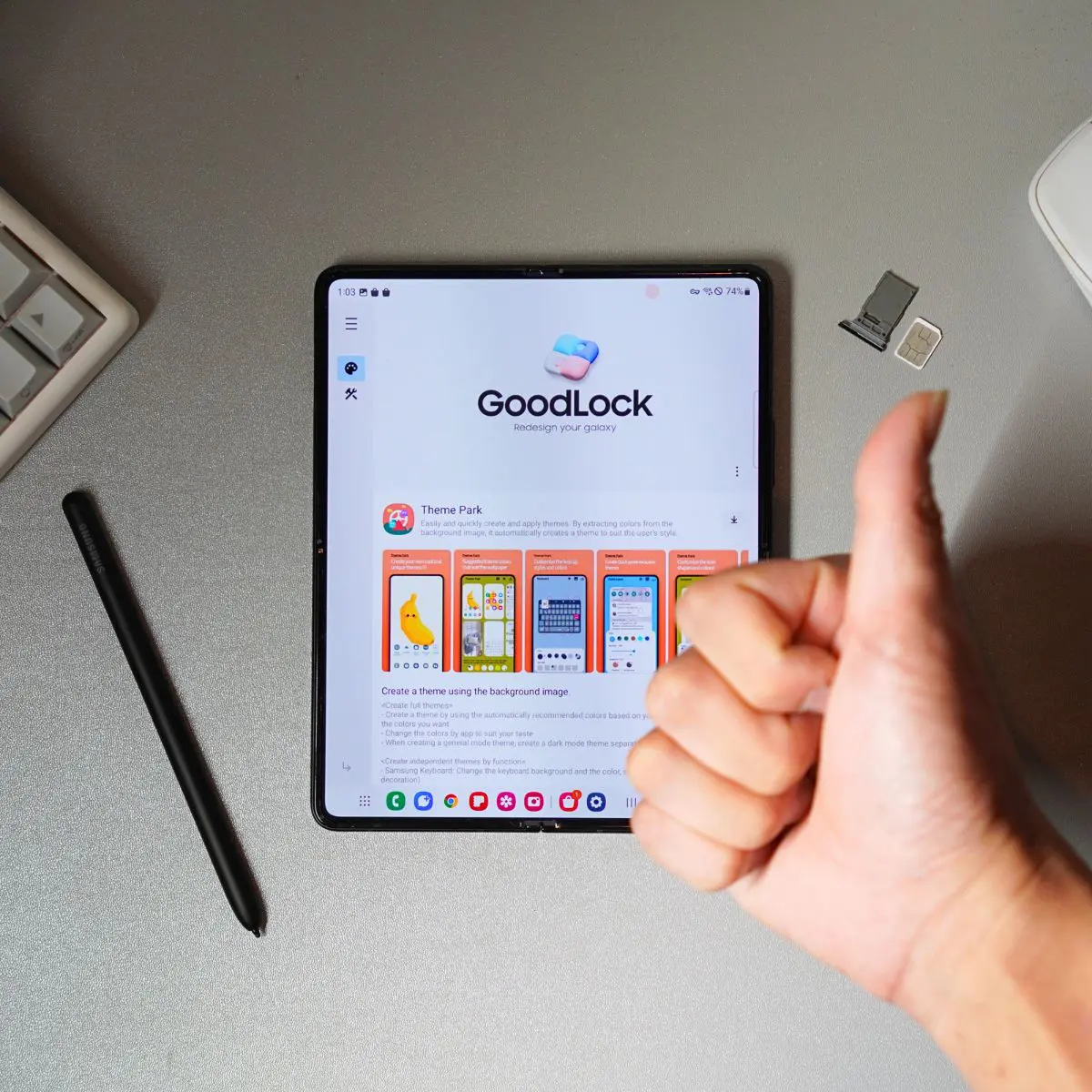
スマホをカスタマイズするのが好きだからiPhoneよりAndroid。
Androidの中でも、カスタマイズ性が高いONE UI搭載のGalaxyスマホ。
そして、そんなGalaxyスマホをワンランク上の使い勝手にカスタマイズできるのがGoodLockアプリ。
- 大型スマホを片手で操作しやすいジェスチャー機能を追加(One Hand Operation+)
- マルチタスク画面のデザイン、アニメーションを変更したい(Home Up)
- ロック画面の時計や通知の位置を変更、好みのウィジェットやアプリを配置(LockStar)
- ONE UIで好きなアイコンパックを使いたい(Thenme Park)
- キーボードの色やタップしたときのエフェクトを変えたい(KeysCafe)
- Z Flip 5のカバー画面ですべてのアプリを起動したい(MultiStar)
- 2つのアプリで同時に音楽を再生したい(Sound Assistant)

これだからGalaxyはやめられない。
と言わしめるほど、一度自分好みに設定すると二度と他社のスマホには戻れない体になってしまいます。
このページでは、Galaxyスマホのカスタマイズツール「GoodLock(NiceLock)」の導入方法や使い方についてまとめます。
Galaxyのための最強カスタマイズアプリ:GoodLock
- Galaxyスマホ専用に作られたカスタマイズ用ツール
- 豊富すぎるカスタマイズと機能拡張
- アプリの更新頻度が高く、最新ONE UIにすぐに対応
- 無料で使える
- 日本のような使用制限地域では、代替アプリNiceLockがある
Galaxyスマホ専用に作られたカスタマイズ用ツール

Galaxyスマホユーザーであれば、一度は聞いたことがあるかもしれないGoodLock(グッドロック)とは、
SamsungのGalaxyスマホ専用に作られたカスタマイズアプリ。
そもそもGalaxyスマホに搭載されているAndroidのONE UIは、ユーザビリティが良く考えられておりカスタマイズ性も高いと評判。
そんなGalaxyスマホを「もっと細かく、そして痒い所まで手が届くようなカスタマイズ」ができるようにしてくれるのがGoodLockです。
一般のサードパーティアプリとは違って、GoodLockはGalaxyのOSシステム ONE UIとの親和性・統合性が非常に高く、あたかも純正のカスタマイズのように安定して動作するので、安心して常用できます。
豊富すぎるカスタマイズと機能拡張
GoodLockは項目ごとにアプリが分かれており、そのカスタマイズの豊富さはとても多い。
カスタマイズといっても、見た目重視のデザインを作成する機能とスマホの操作性やユーザビリティを向上させる拡張機能があって、全部で19種類ものカスタムアプリ(以降モジュールと呼びます)があります。
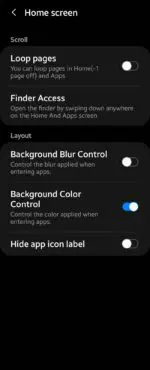
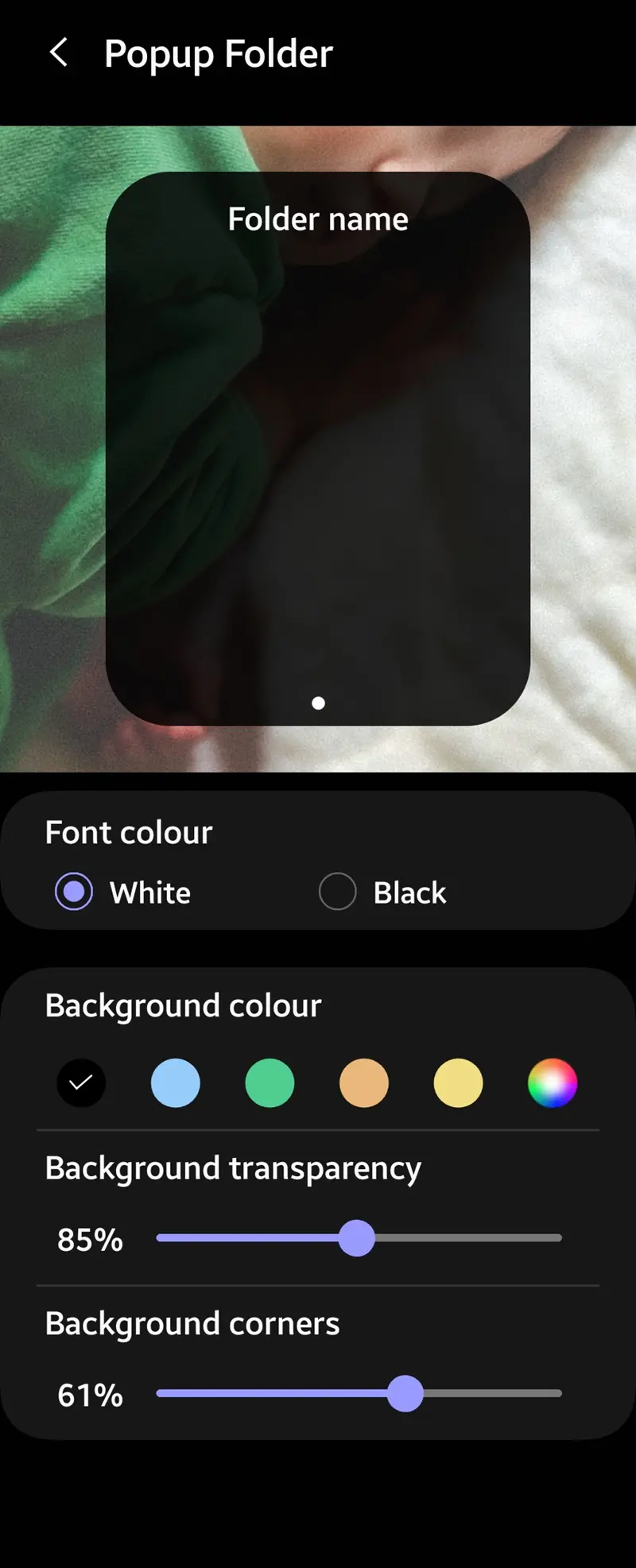
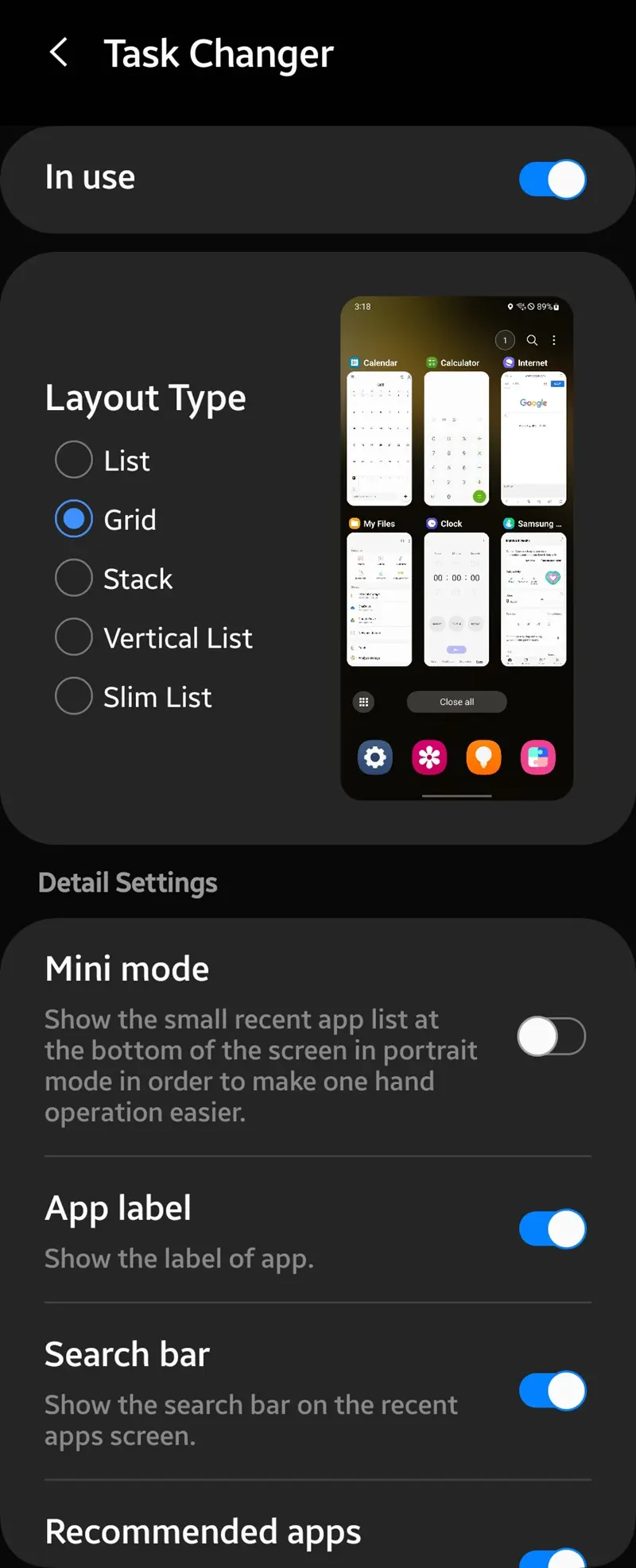
例えばホーム画面をカスタマイズするモジュール(Home Up)では、
- ループページの設定
- アプリを開くときの背景色やブラーの濃さ
- アプリラベルの非表示
- アプリフォルダのデザイン
- マルチタスク画面のレイアウト、アニメーションの変更
- マルチタスク画面のジェスチャー設定
など、「そんなところまでいじれるの?」ってくらい、細かいところまでカスタマイズできます。
とにかくいじれる項目が多すぎて、スマホのカスタマイズが好きな人にとっては楽しすぎます。
アプリの更新頻度が高く、OSアップデートにもすぐに対応
ONE UIのバージョンアップに合わせてGoodLockも常に進化を続けていて、OSアップデートに準じた修正や新機能の追加など、アプリの更新頻度は割と高め。
サードパーティー製のカスタムアプリは、割と風化していくものも少なくないですが、常に更新されているアプリには安心感があります。
最近ではGalaxy Zシリーズのような折りたたみスマホ向けのカスタマイズ機能も順次増えています。

無料で使える
こんなにも高機能なカスタマイズツールなのに、無料で使えるというのは非常に嬉しい。
スマホタスクの自動化アプリ「Tasker」や自由度の高いウィジェットが作れる「KWGT」など、高機能なカスタマイズアプリは有料アプリが多い中、GoodLockはGalaxyスマホであれば無料で誰でも使えます。
まさにカスタマイズ好きなGalaxyユーザーにとっては夢のようなツールです。

日本のような使用制限地域では、代替アプリNiceLockがある
GalaxyスマホであればGalaxyのストアからアプリをダウンロードして誰でも無料で使えるGoodLockですが、実は日本を含む多くの国で利用が制限されています。
- アルゼンチン
- オーストラリア
- オーストリア
- ベルギー
- ブラジル
- カナダ
- チリ
- 中国
- コロンビア
- チェコ共和国
- デンマーク
- フィンランド
- ドイツ
- 香港
- インド
- マレーシア
- メキシコ
- オランダ
- ニュージーランド
- ノルウェー
- ペルー
- ポーランド
- ポルトガル
- シンガポール
- スロバキア
- スウェーデン
- 韓国
- タイ
- アラブ首長国連邦
- イギリス
- アメリカ合衆国
日本のようなGoodLock制限国では、Galaxyストアからアプリをダウンロードすることができず、仮にインストールできてもアプリを起動することができなくなっています。
そこで登場するのが、
NiceLockやFineLockという有志によって作られた代替アプリ。
これら代替アプリを介すことで、制限国であっても、GoodLock内のモジュールを起動することができるようになります。
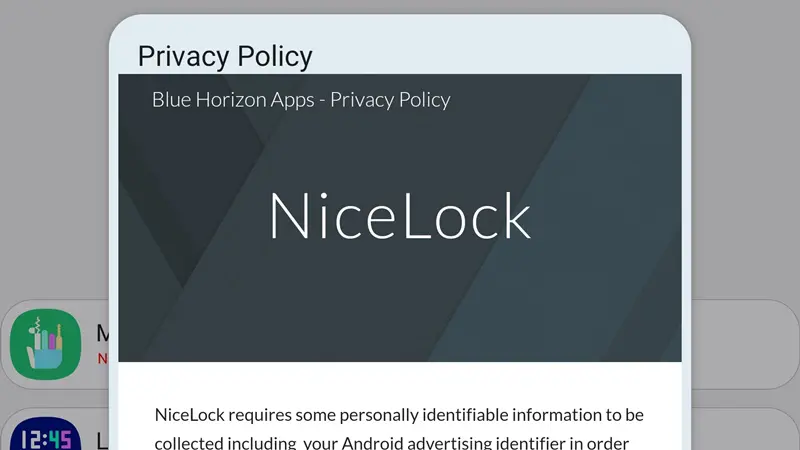
代替アプリと聞くと不安かもしれませんが、Galaxy界ではかなり有名なアプリなので問題なく使えます。
これで心置きなく、日本国内でもGoodLockのカスタマイズを楽しむことができます。

有志の先人たち、ありがとう!
GoodLock制限国であっても、一部のモジュールは利用可能なものもあります。
例えば、One Hand Operation+は、日本国内でもGalaxyストアやGoogle Playストアからダウンロード&インストールすることができます。
この場合は、GoodLock(NiceLock)をインストールしなくても利用できます。
GoodLock(NiceLock)の機能を紹介
GoodLockの機能一覧
GoodLockでカスタマイズできる機能はとても多く、便利に使える拡張機能から細かすぎるマイナーなカスタマイズまで様々なモジュールが用意されています。
GoodLock上では、それぞれのカスタマイズ機能で大きく次の2つに分けられます。
- Make Up:外観デザインのカスタマイズ
- Life Up:システムの機能追加・拡張のカスタマイズ
ここではそれぞれの機能について、簡単に紹介します。
NiceLockでは特にMake UpとLife Upを分別されていませんが、ここでは分けて紹介します。
正直、機能が多すぎて把握しきれていませんが、気づきがあれば随時更新していきます。
| Theme Park | オリジナルのカスタムテーマを作成 |
| Pentastic | Sペンのカスタマイズ |
| Wonderland | ライブ壁紙の作成 |
| LockStar | ロック画面のカスタマイズ |
| KeysCafe | Samsungキーボードのカスタマイズ |
| NavStar | ナビゲーションバーのカスタマイズ |
| Home Up | ホーム画面・アプリ画面のカスタマイズ |
| ClockFace | 時計デザインのカスタマイズ |
| QuickStar | 画面上部のクイックパネルをカスタマイズ |
| Edge lighting+ | 通知受信時のエフェクト機能 |
Theme Park
- Galaxyスマホ用のカスタムテーマを簡単に作成できる機能
- 背景画像に基づいて、対応するカラーマッチングを自動的に生成
- Samsung キーボード、クイック コントロール パネル、アプリケーションアイコン、音量コントロールバーのデザインもカスタマイズできる

Pentastic
- Sペンの設定をカスタマイズできる機能
- エアーコマンドパネルのスタイルをカスタマイズ
- ポインタのデザインをカスタマイズ
- ダブルタップ機能を有効
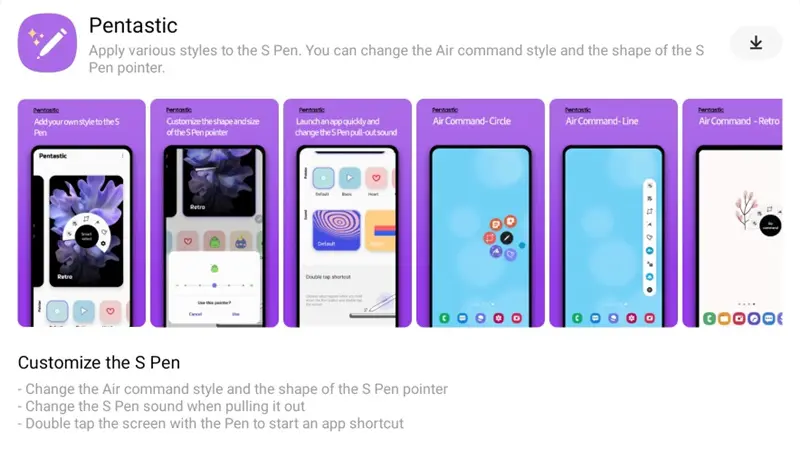
Wonderland
- 3Dエフェクトを加えたライブ壁紙の作成機能
- 背景、画像のオーバーレイ、エフェクトをカスタマイズ
- エフェクトの細かいカスタマイズができる
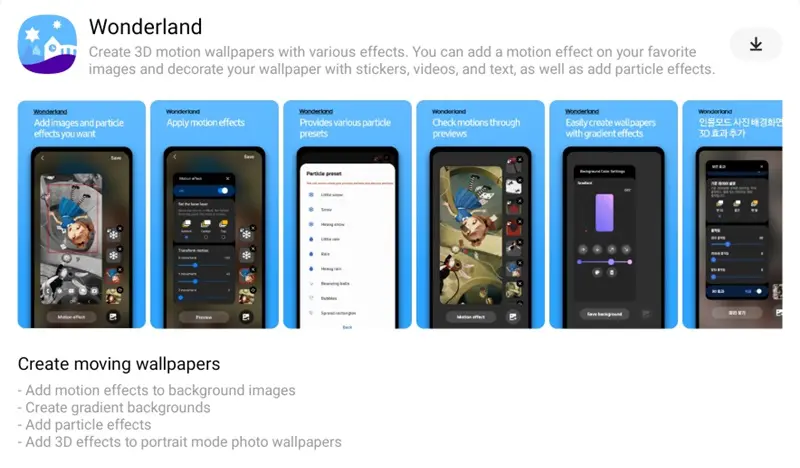
LockStar
- AOD(常時表示)画面とロック画面をカスタマイズする機能
- ロック画面の時計、メディアバー、通知バーの位置を調整
- AOD画面の時計スタイル、要素の表示/非表示
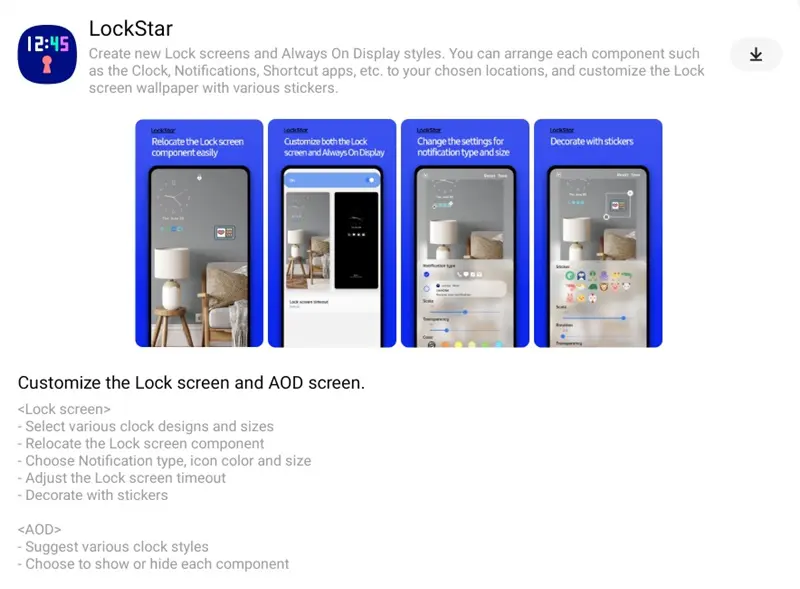
KeysCafe
- Samsungキーボードをカスタマイズ
- キーの追加、削除、変更
- レイアウト変更、色やエフェクトのカスタマイズ
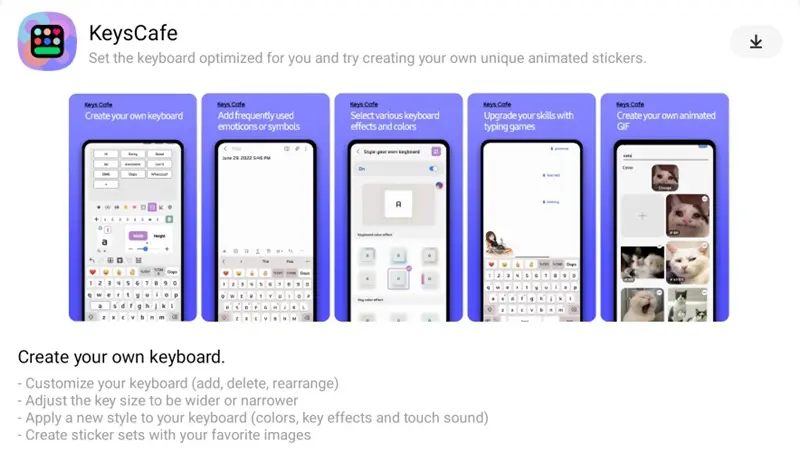
NavStar
- ナビゲーションバーやスライドジェスチャーをカスタマイズする機能
- ナビゲーションバーの背景、アイコン、ボタンの追加変更、表示/非表示
- スライドジェスチャーのハンドルを調整
- Z Foldシリーズでアプリスイッチャーを追加
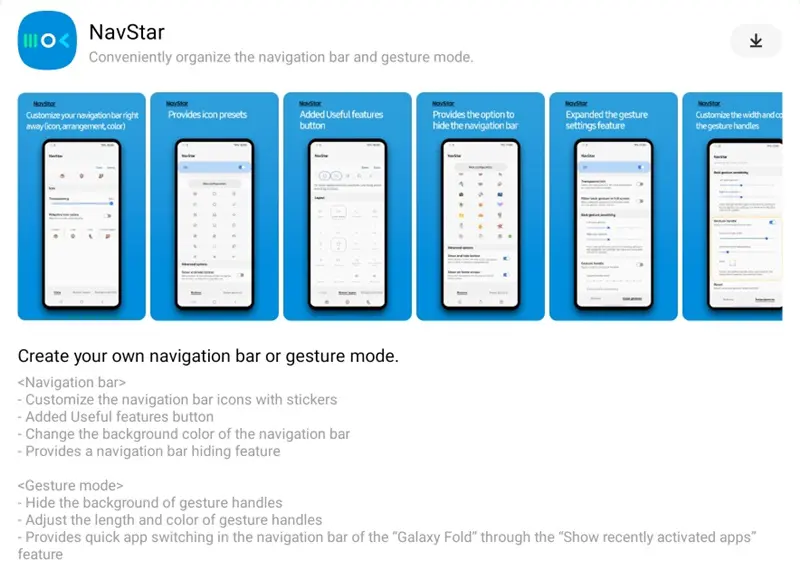
Home Up
- ホーム画面、アプリフォルダ、バックアップ、共有設定、アプリ切替画面をカスタマイズする機能
- ホーム画面:ページのループ設定、検索へのアクセス機能、レイアウトのカスタマイズ
- アプリフォルダ:表示スタイル、表示レイアウト、グリッドの変更
- バックアップ:Home Up設定のバックアップ
- 共有設定:共有ボタンでアクセスするアプリ、連絡先を管理
- アプリ切替画面:レイアウト、ミニモードに変更、ジェスチャーの設定
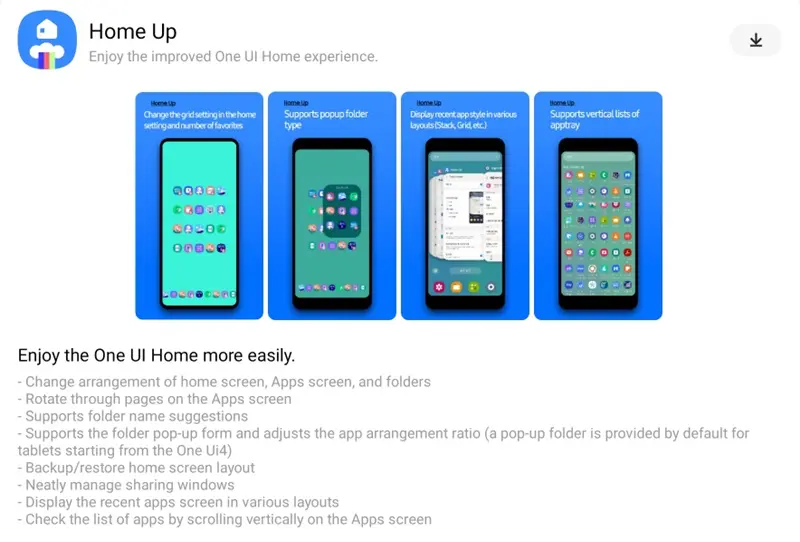
ClockFace
- 時計のデザインを細かく設定できる機能
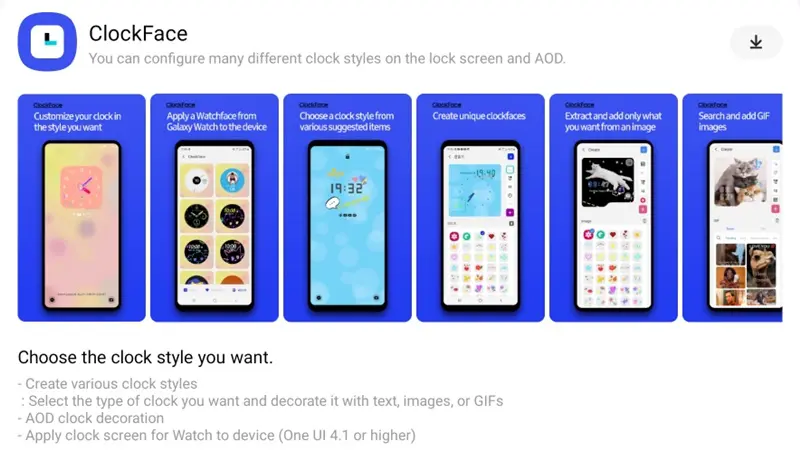
QuickStar
- クイックパネルやステータスバーをカスタマイズする機能
- デザイン、アイコンの表示/非表示、時計や情報の表示/非表示
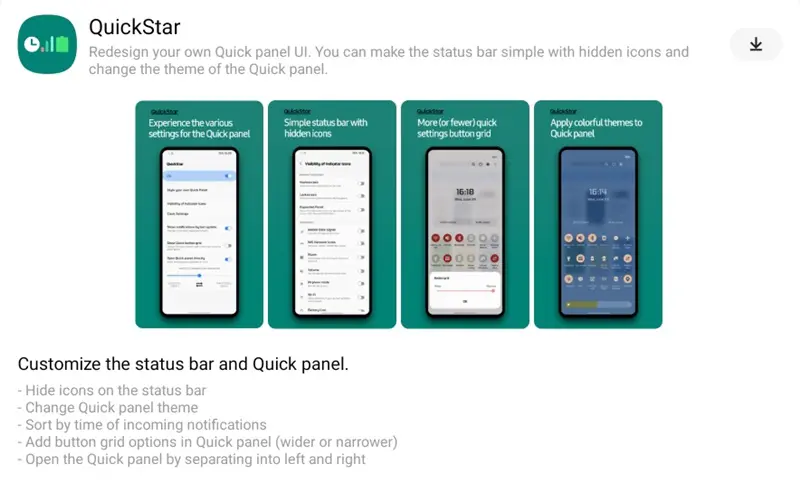
Edge lighting+
- 通知受信時の画面エフェクトをカスタマイズする機能
- エフェクトの追加、画面オフ時のみ有効など
- ポップアップ通知のアクション挙動
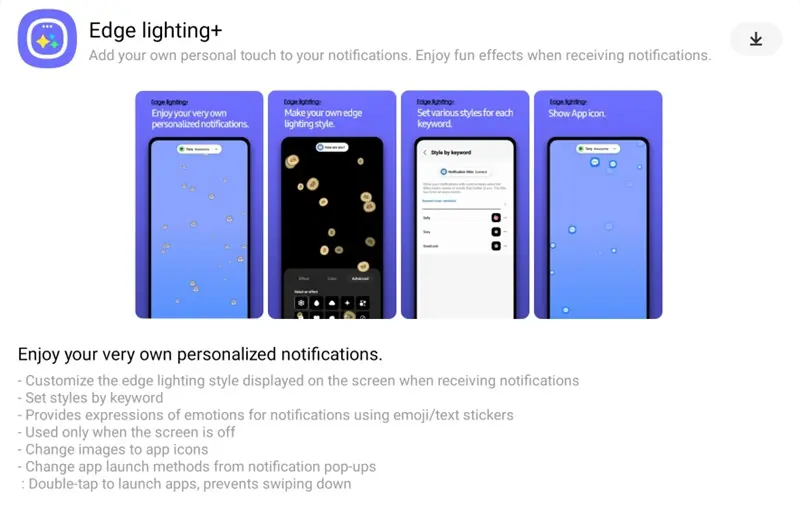
スマホやONE UIのバージョンによっては、一部のモジュールで動作しないものがあります。
また、最新ONE UIの機能追加によって統合されたモジュール機能もあるので、使う環境によっては利用できないモジュールもあります。
NiceLockでは、国内未搭載のラボ機能も追加できる
GalaxyのONE UIには、まだ開発段階のお試し機能を体験できるラボ機能があります(「設定>便利な機能>ラボ」)。
このラボ機能にも使用制限国の縛りがあるようで、地域によっては使える機能使えない機能があるようです。
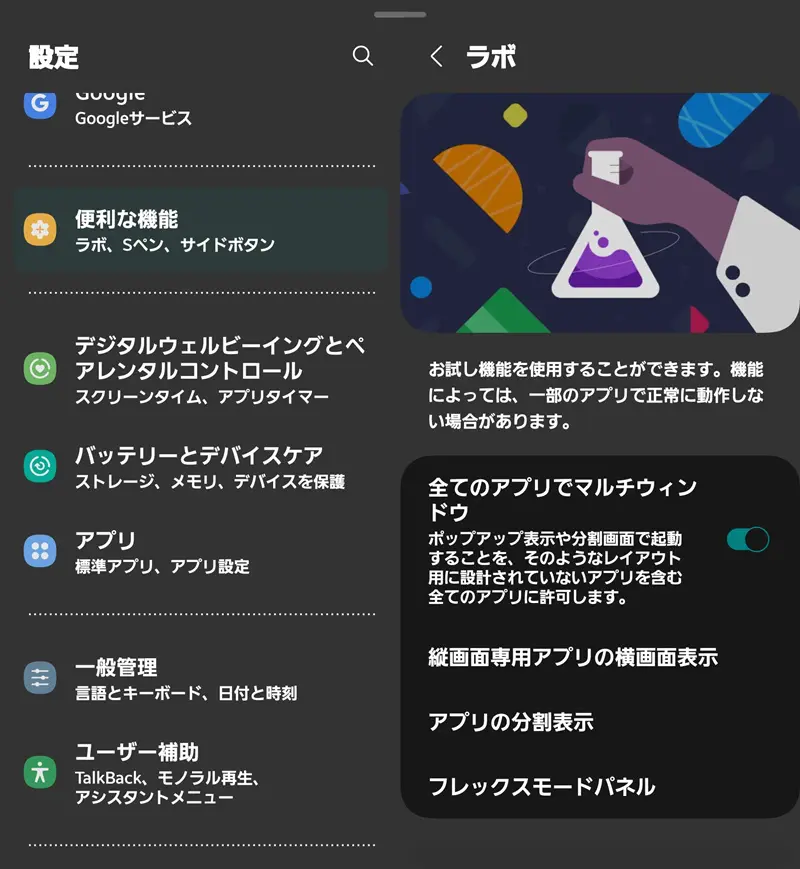
そこでNiceLockを使えば、国内ではまだ実装されていないラボ機能を追加することもできます。
これらのラボ機能は、主にスマホのパフォーマンスを管理する機能が多い印象で、執筆時点では次の5つがありました。
- File Guardian
- Battery Tracker
- Battery Guardian
- App Booster
- Thermal Guardian
- Memory Guardian
- バッテリーの使用状況を確認できるツール
- グラフでバッテリー残量の変動と画面使用時間を確認
- 過去24時間/1週間/任意の期間内でのアプリの使用状況を確認
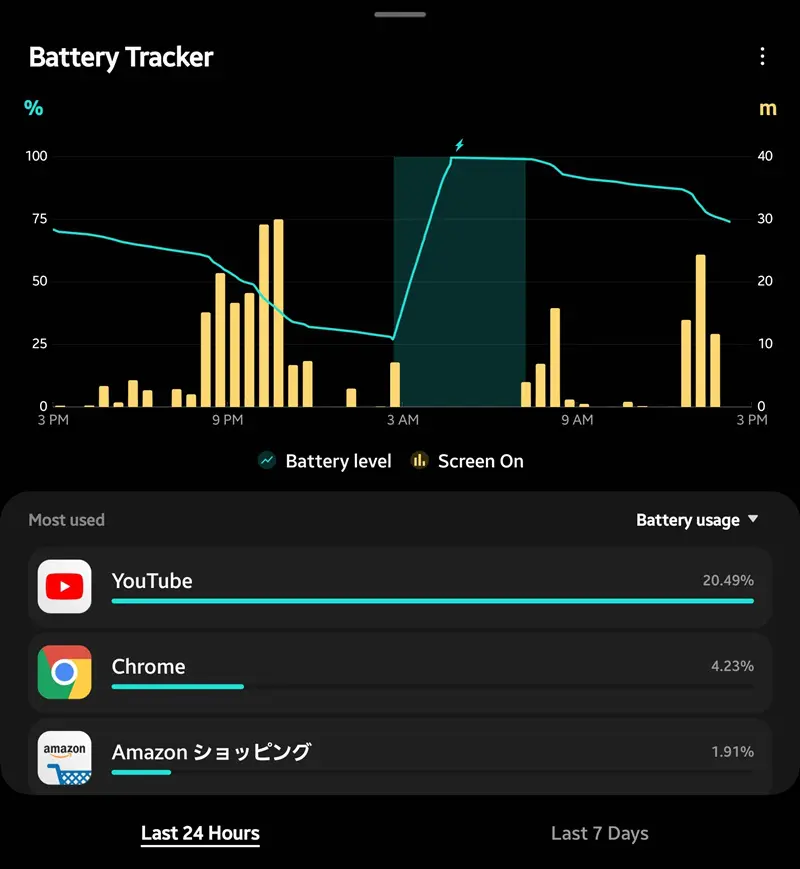
File Guardianについては、ワタクシの端末では起動できませんでした。
後述するNiceLockのモジュールと同じ方法でインストールできるので、ラボ機能を使ってみたい人は合わせてチェックしてみてください。
GoodLock(NiceLock)のインストール方法と使い方
NiceLockとモジュールをインストールする手順
日本国内で使えるGoodLockの代替アプリ「NiceLock」のインストール方法について紹介します。
大きな流れとしては、こんな感じ。
- NiceLockをインストールする
- NiceLock Downloader Companionをインストールする
- モジュールをインストールする
できるだけ詳しく解説しているのでページが長くなっていますが、作業自体はとても簡単。
是非試してみてください。
NiceLockをインストールする
まず、GalaxyスマホにNiceLockをインストールします。
執筆時現在、NiceLockは国内Google Playストアよりダウンロードできるので、ここからインストールしましょう。
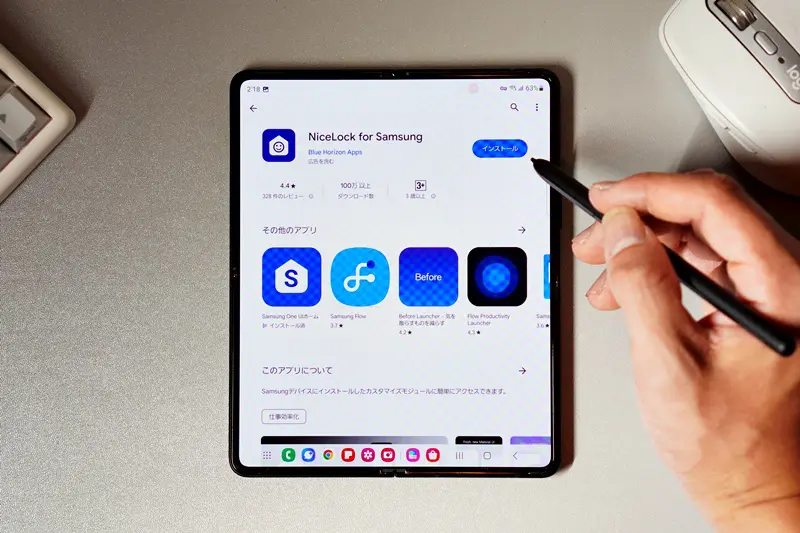
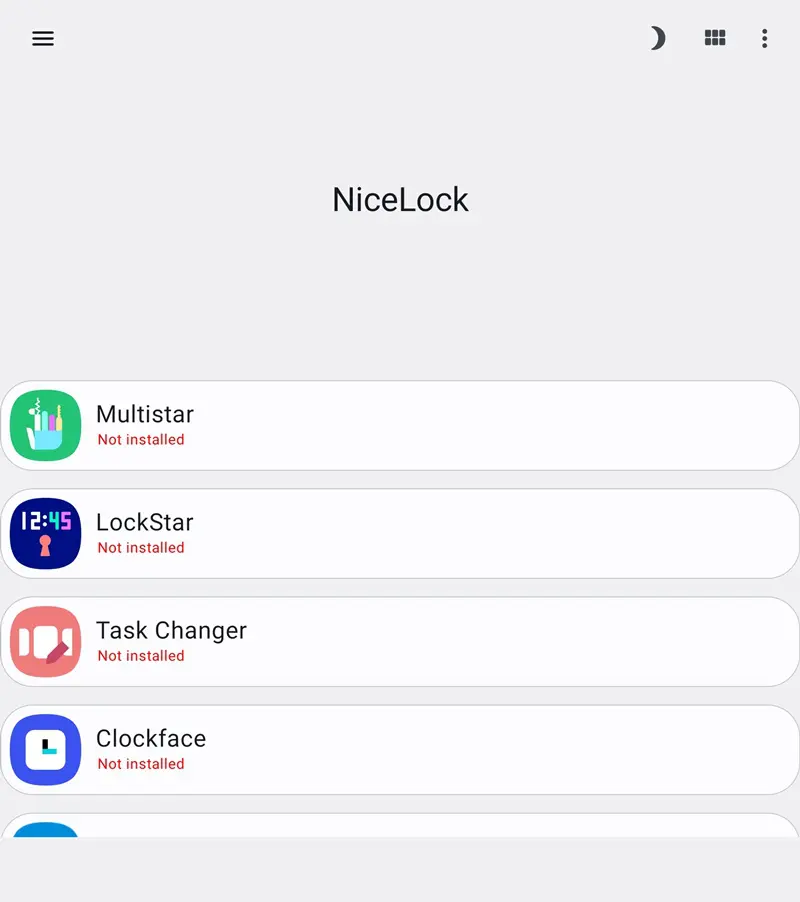
NiceLockアプリを開くと、カスタマイズできるモジュールの一覧が見られます。
「Not installed」と表示されているものは、モジュールがまだインストールされていないので開くことができません。
続いて、モジュールを管理・インストールするためのアプリを導入します。
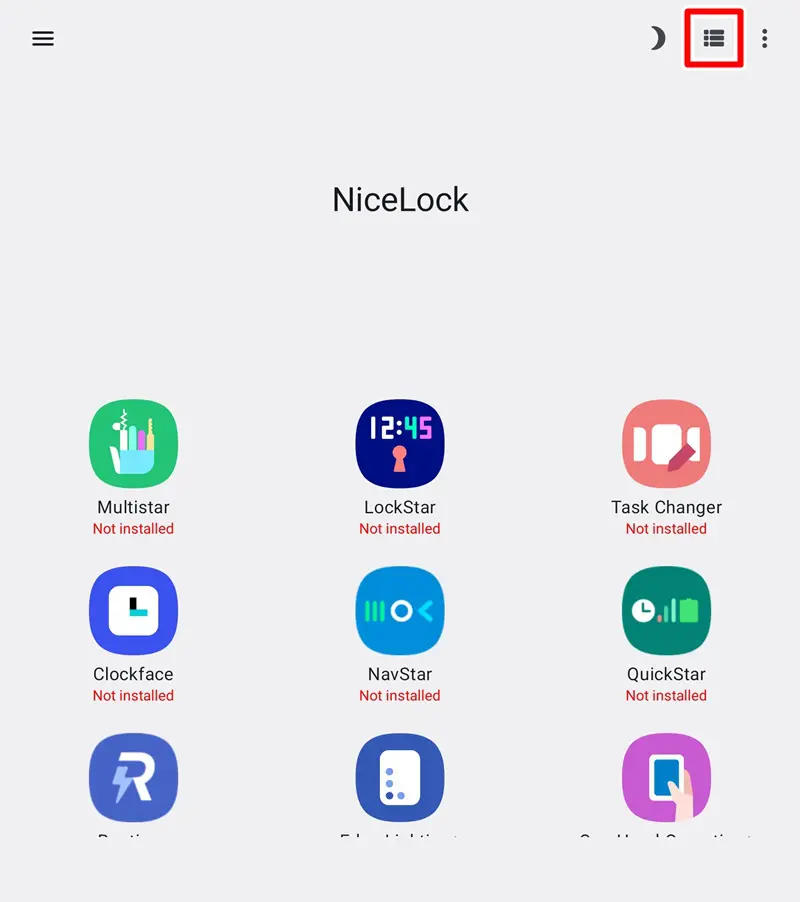
右上の3つのアイコンの真ん中をタップすると、リスト表示からグリッド表示にできます。
グリッドの方が一度にたくさんのモジュールが表示できるのでお好みでどうぞ。
NiceLock Downloader Companionをインストールする
次に、NiceLock Downloader Companionをインストールします。
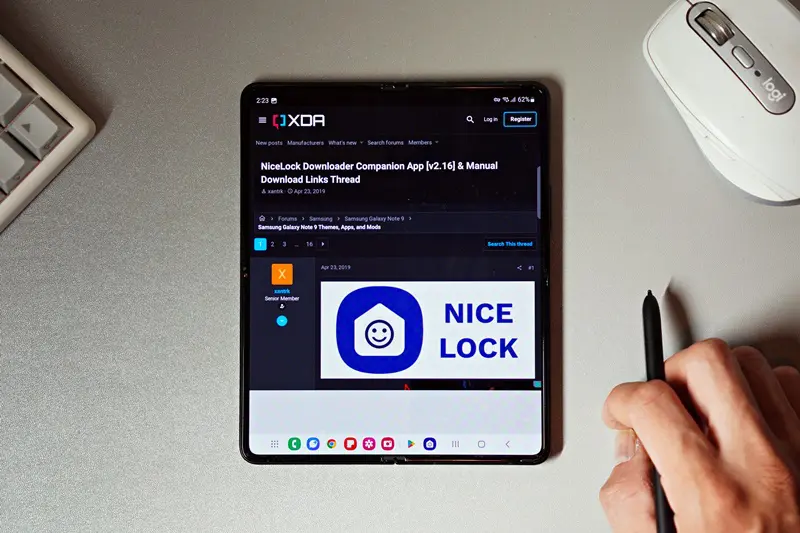
NiceLock Downloader Companionは、GoodLock(NiceLock)のモジュールをインストールしやすいように一括で管理してくれるアプリです。
NiceLock Downloader Companionは、Google Playストアからダウンロードできないので、海外のスマホコミュニティサイト XDAのスレッドからダウンロードします。

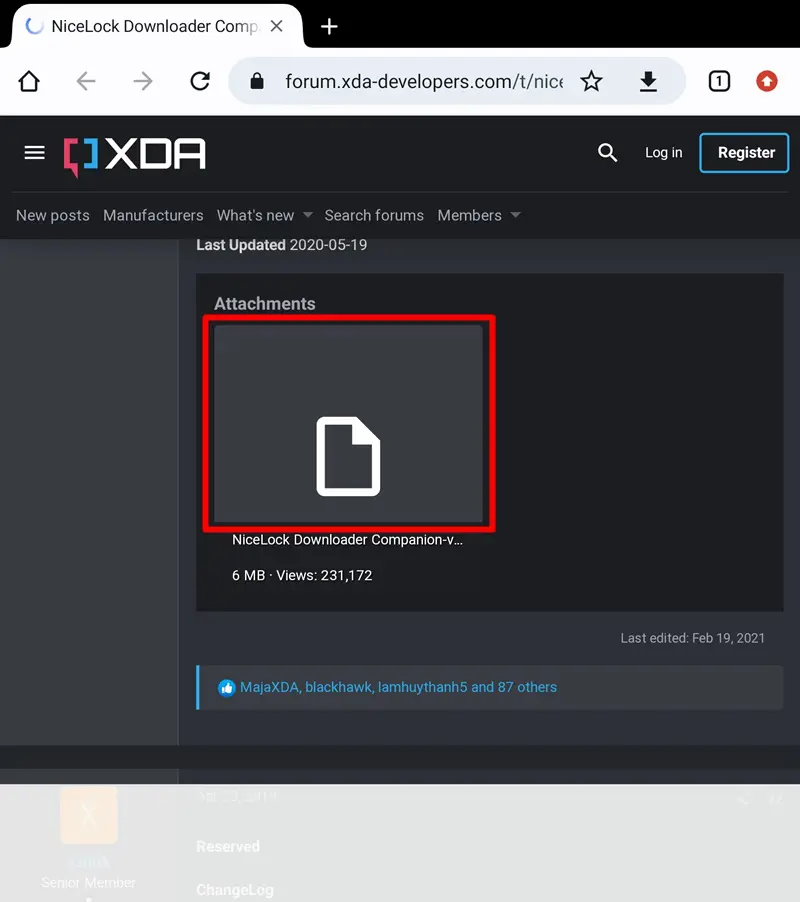
ページを少し下にスクロールすると、「Attachments」と書かれた添付ファイルをタップすることでダウンロードができます。
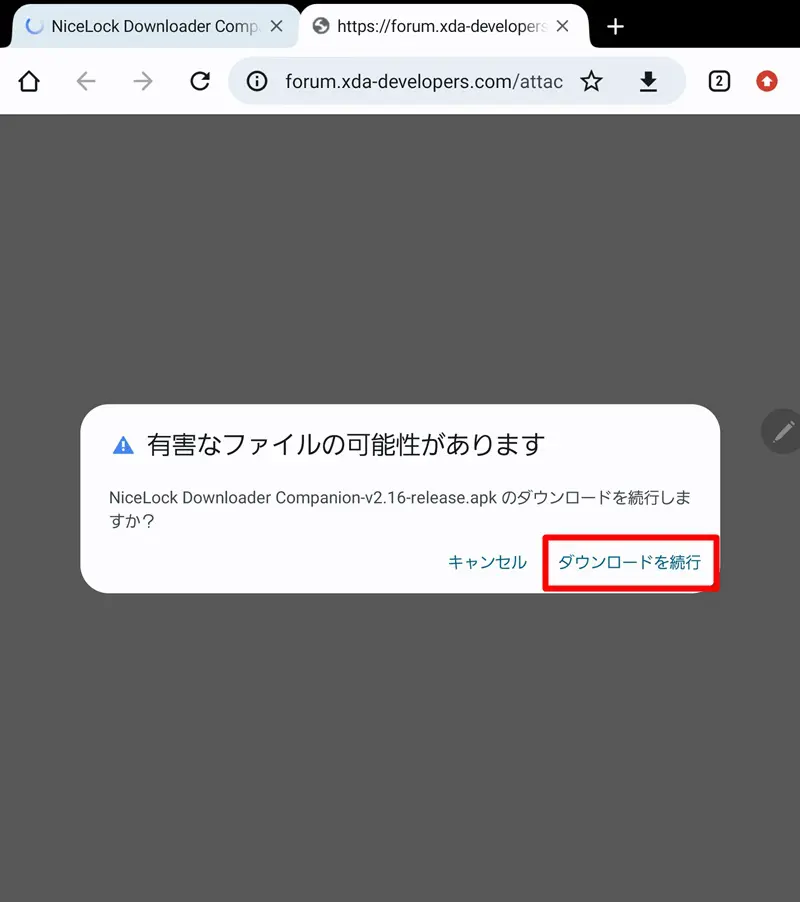
apkファイルをスマホに直接ダウンロードしようとすると、セキュリティの確認を求められるので、「ダウンロードを続行」で進めます。
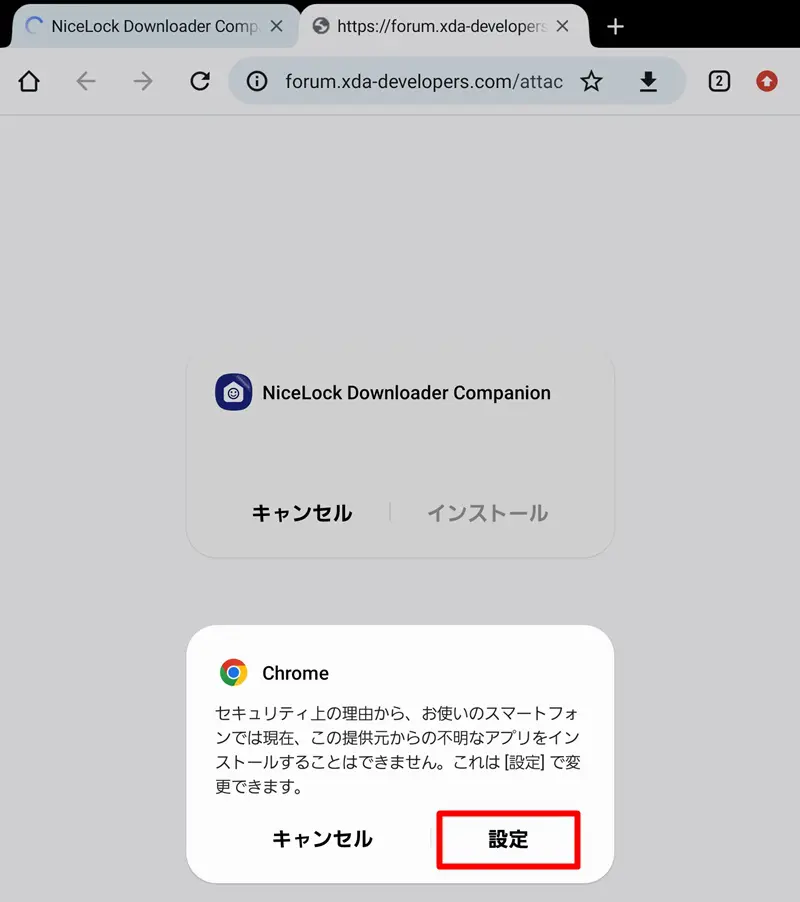
「設定」をタップして、不明なアプリのインストールを許可します。
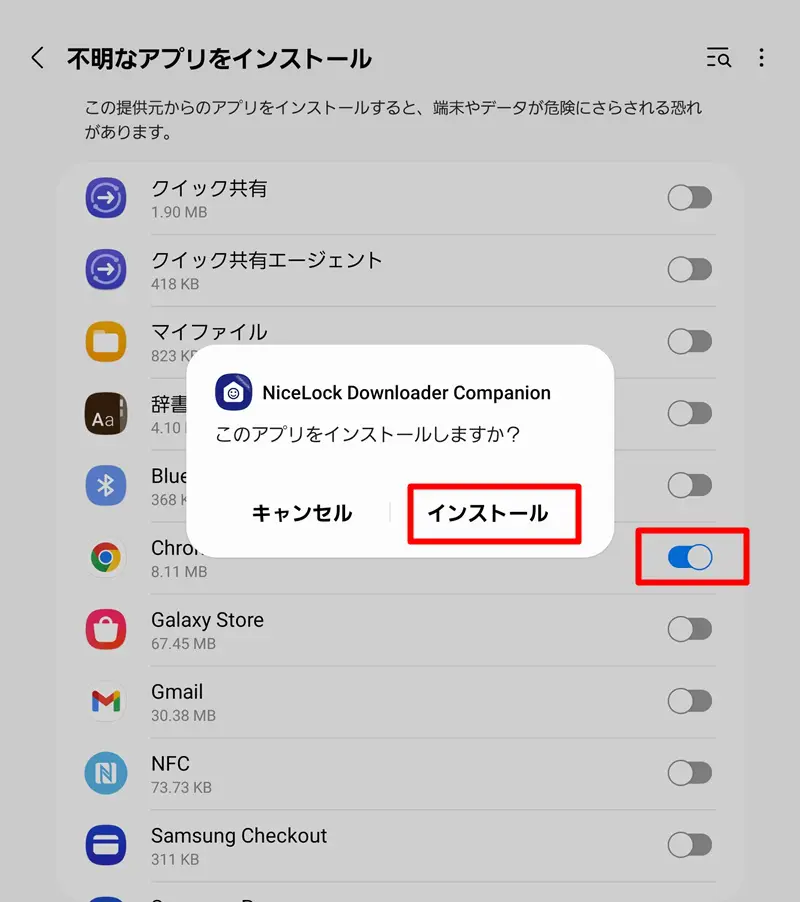
ブラウザの「許可」をしたら、「インストール」をタップします。
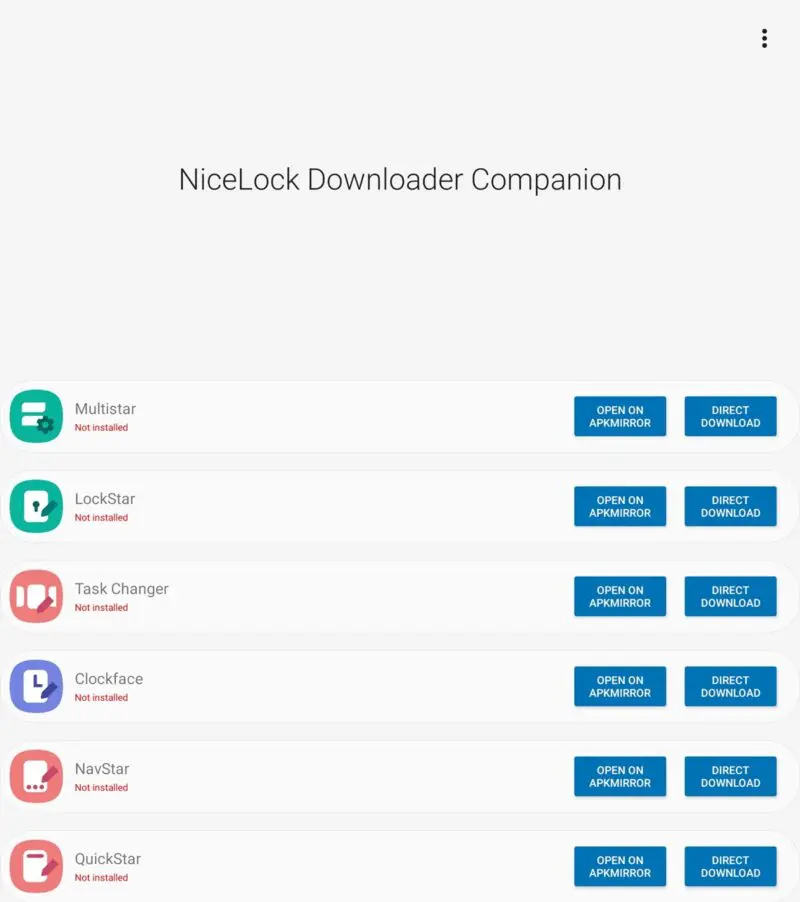
インストール後、NiceLock Downloader Companionを開くと、モジュールの一覧が表示されます。
モジュール名の下に「Not installed」となっているものはまだインストールされていないので、続いてモジュールのインストールを行います。
モジュールをインストールする
NiceLock(Good Lock)のモジュールは、APKMirrorからダウンロードすることができます。
APKMirrorとは
APKMirrorは、Androidのアプリをapkファイルとしてダウンロードできるサイト。
国の事情などでGoogle Playストアではアクセスできないアプリをスマホに直接ダウンロード&インストールすることができます。
ダウンロードには違法性はないとされていますが、グレーなアプリもあったり。
基本的にGoogle Playストア以外からアプリをインストールするのは推奨されていないので、先述のNiceLock Downloader Companionも含め、自己責任でお願いします。
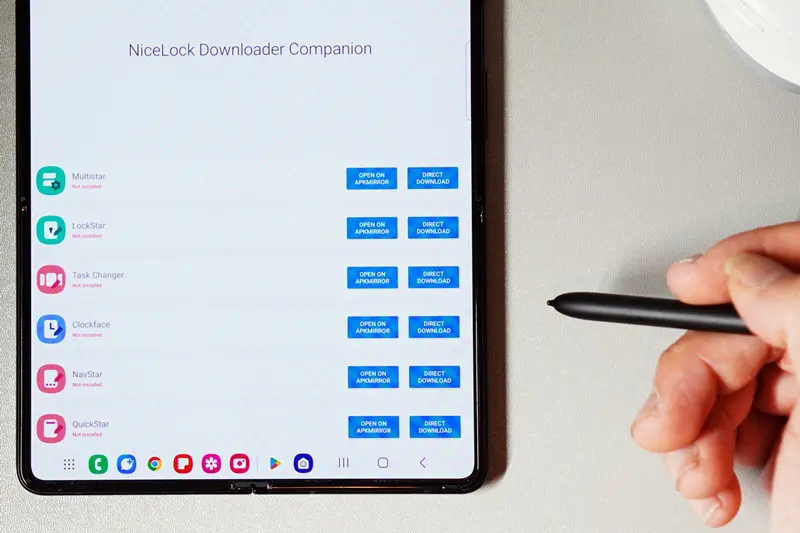
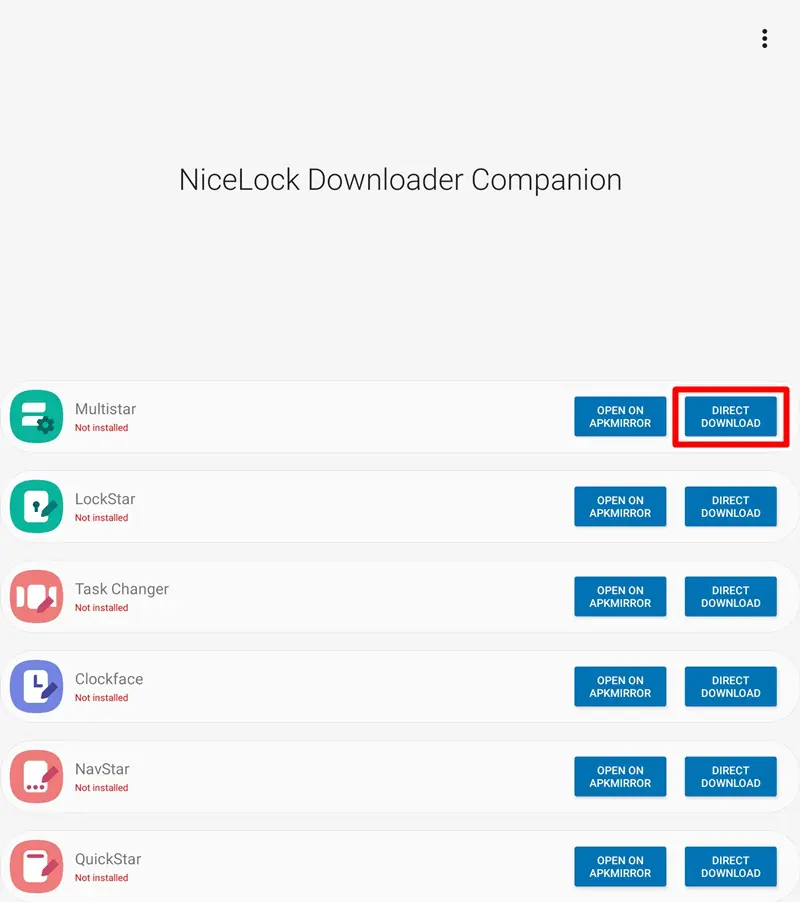
NiceLock Downloader Companionの各モジュールの右側にAPKMirrorへのリンクが2つ並んでいます。
インストールしたいモジュールの「DIRECT DOWNLOAD」をタップします。
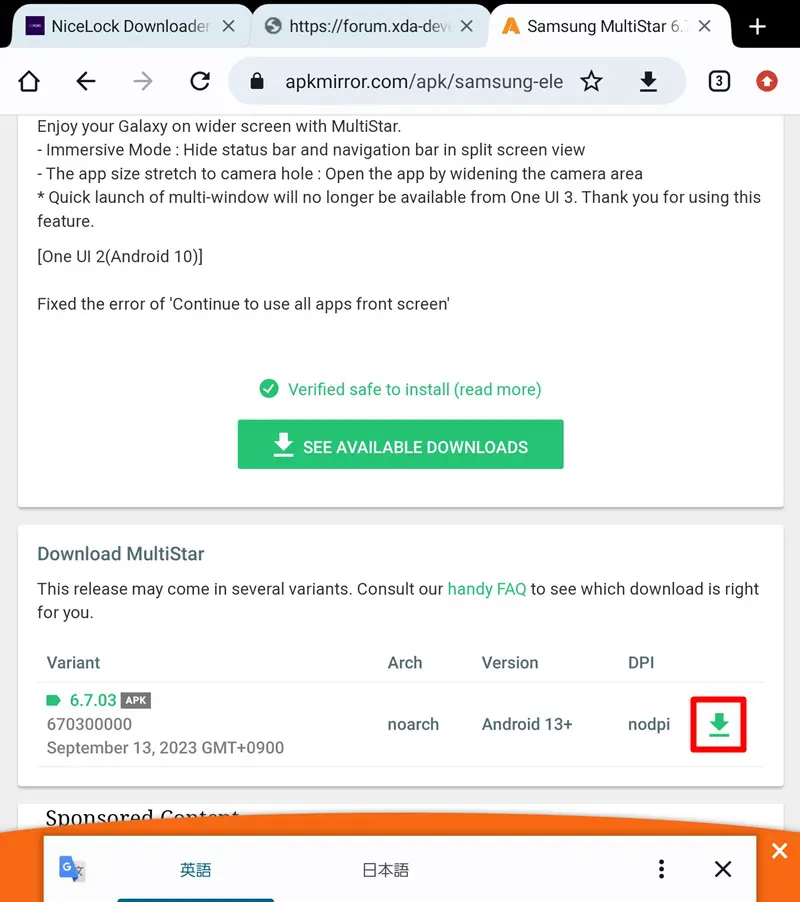
ブラウザが起動して、APKMirrorサイト内のモジュールの最新バージョンのページが開きます。
少し下にスクロールすると、最新バージョンの「ダウンロードアイコン」があるので、タップします。
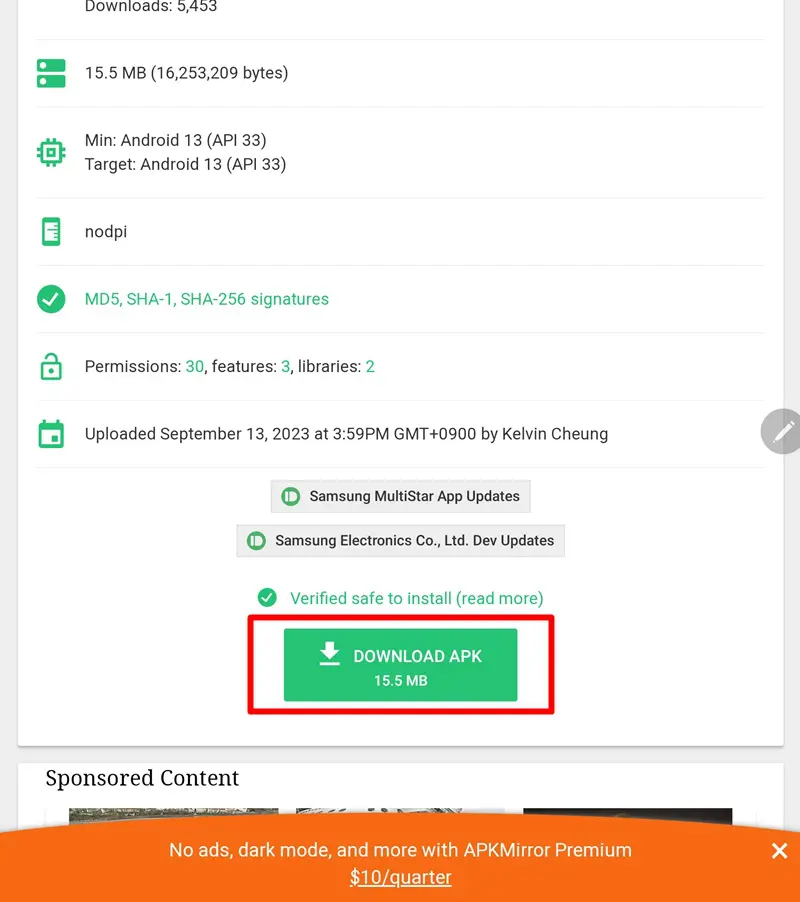
開いたページを下にスクロールすると、「DOWNLOAD APK」とリンクがあるのでタップしてダウンロードをします。
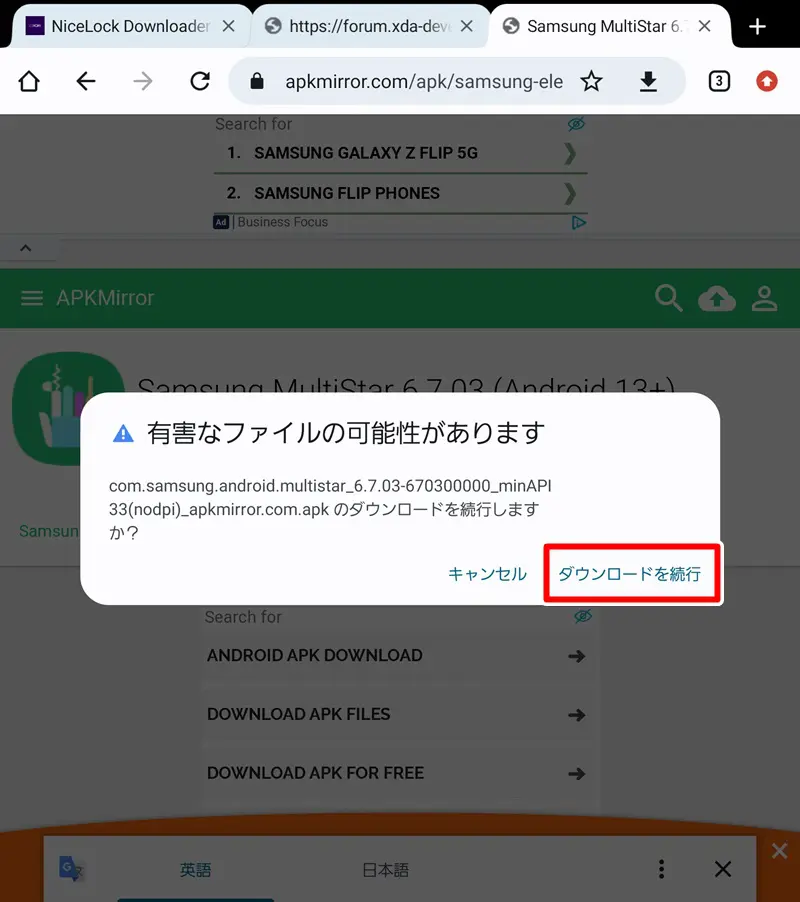
セキュリティを確認されるので、「ダウンロードを続行」をタップします。
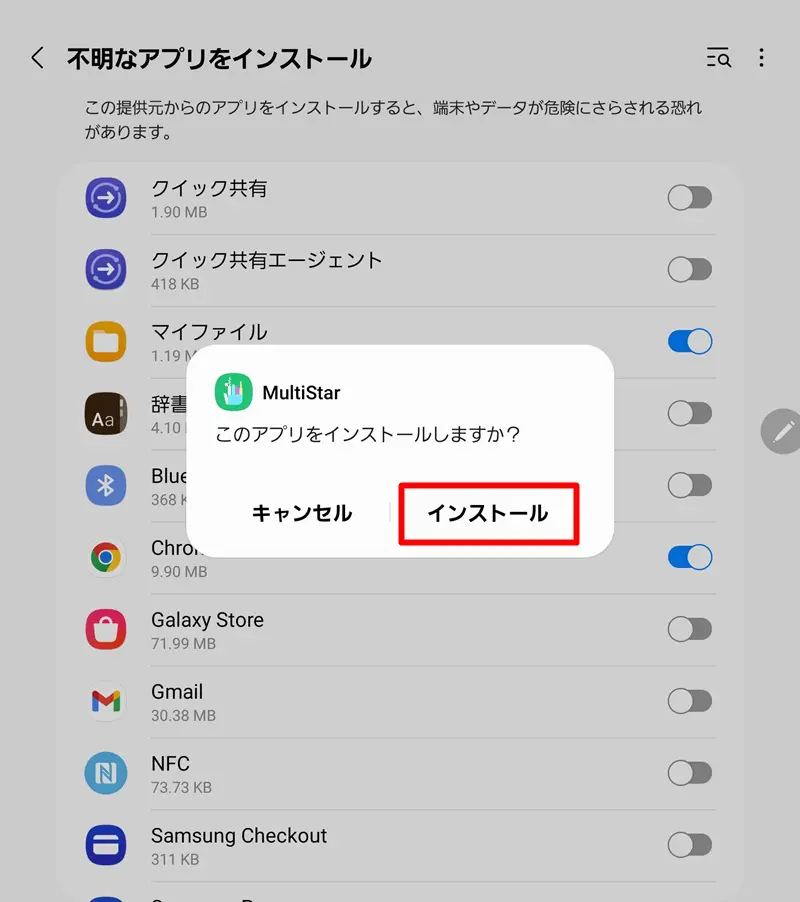
ダウンロード後、「インストール」を実行します。

ダウンロードが完了したら、今度はNiceLockアプリを開きます。
先ほどはモジュールのステータスが「Not installed」だったものが、「Updated」と表示されたら、インストール完了です。
完了
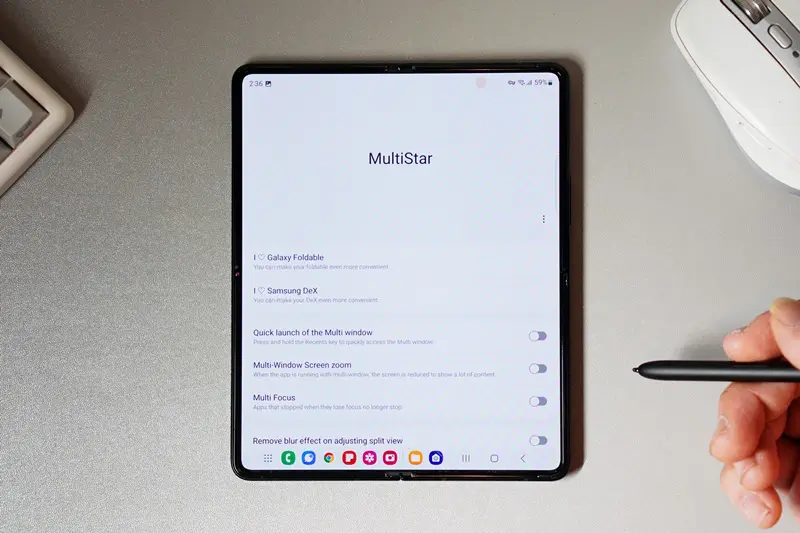
インストールが完了したモジュールをタップすると、カスタムアプリが開いて、項目に応じてカスタマイズできるようになります。
本家GoodLockをインストールする手順
日本国内でGoodLockカスタマイズを楽しむには、NiceLockのような代替アプリの方が色々と使いやすいですが、本家オリジナルのGoodLockをインストールする方法も一応あります。
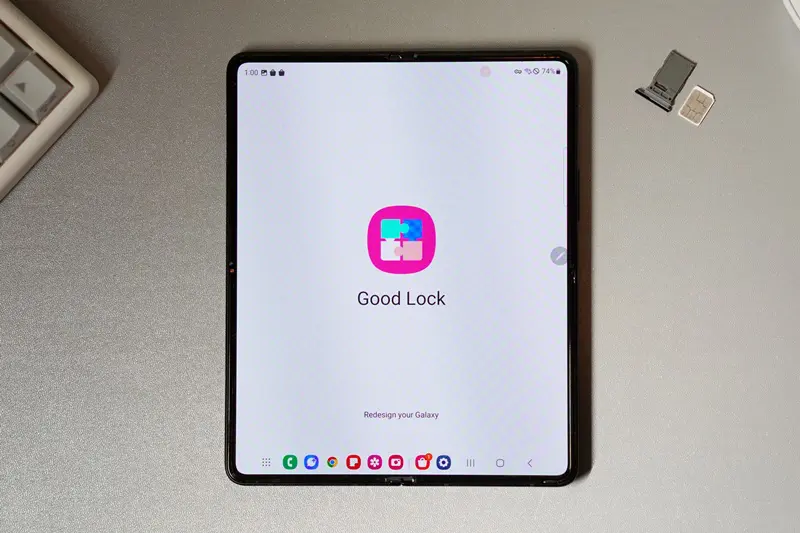
本来、GoodLockはGalaxyストアからダウンロードできるアプリですが、
- 海外(GoodLock使用可能国)からのアクセスであること
- 国産のSIMカードが入っていないこと
上の2つの条件を満たすために、ここではVPNアプリを使ったGoodLockのインストール方法を紹介します。
GoodLockの新しいカスタマイズ機能をいち早く試したい人は是非トライしてみてください。
- VPNアプリをインストールする
- スマホからSIMカードを抜いて再起動
- VPNアプリで、海外からのアクセスに設定する
- Galaxyストアのデータを削除する
- GalaxyストアからGoodLockアプリをインストールする
- GoodLockからモジュールをインストールする
インストール手順
VPNアプリをインストールする
海外経由でアクセスするために、まずはVPNアプリをインストールします。
ここでは、無料で使用できる「TunnelBear VPN」をインストールしますが、別のVPNアプリでも同様にできます。
既に別のVPNアプリがある人は、次のステップまで飛んでください!
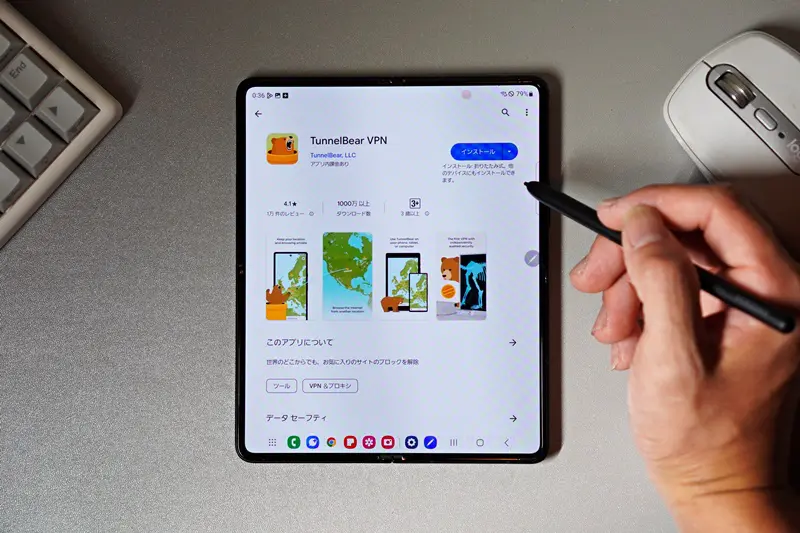
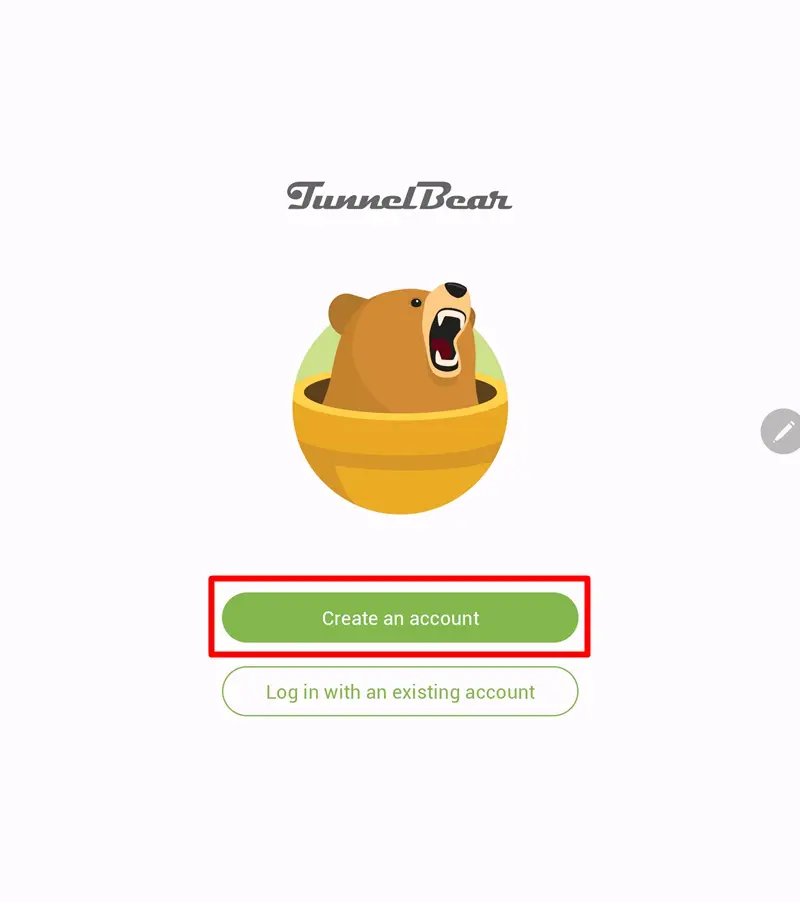
TunnelBear VPNを起動すると、ログイン画面が表示されます。
上の「Create an account」をタップしてアカウント登録を行います(無料)。
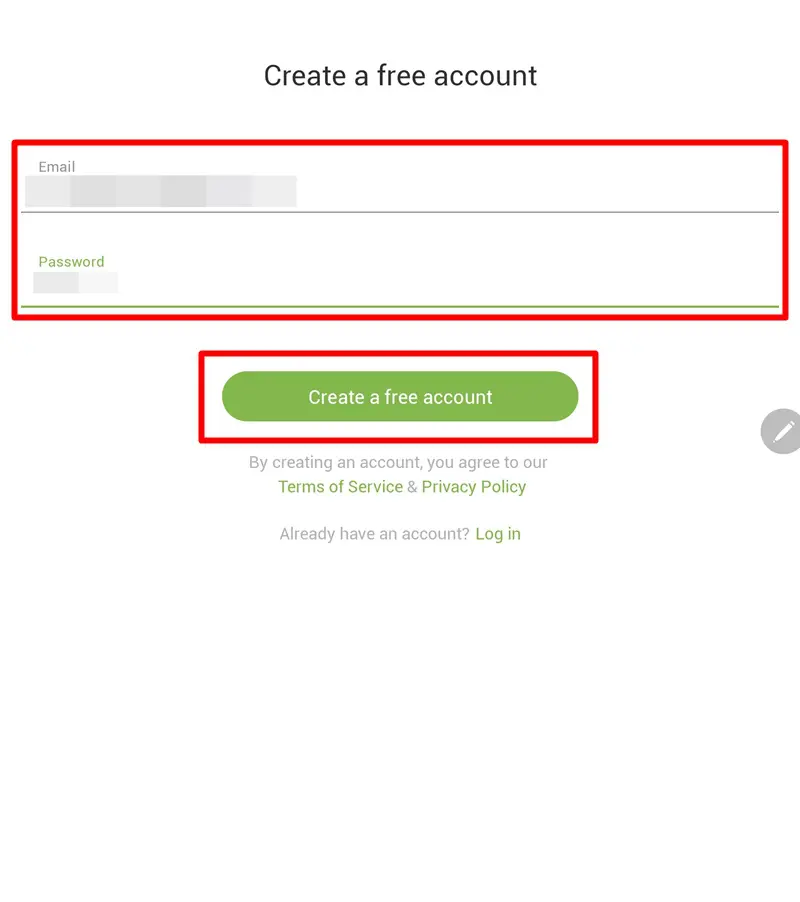
メールアドレスと任意のパスワードを入力して、「Create a free acount」をタップします。
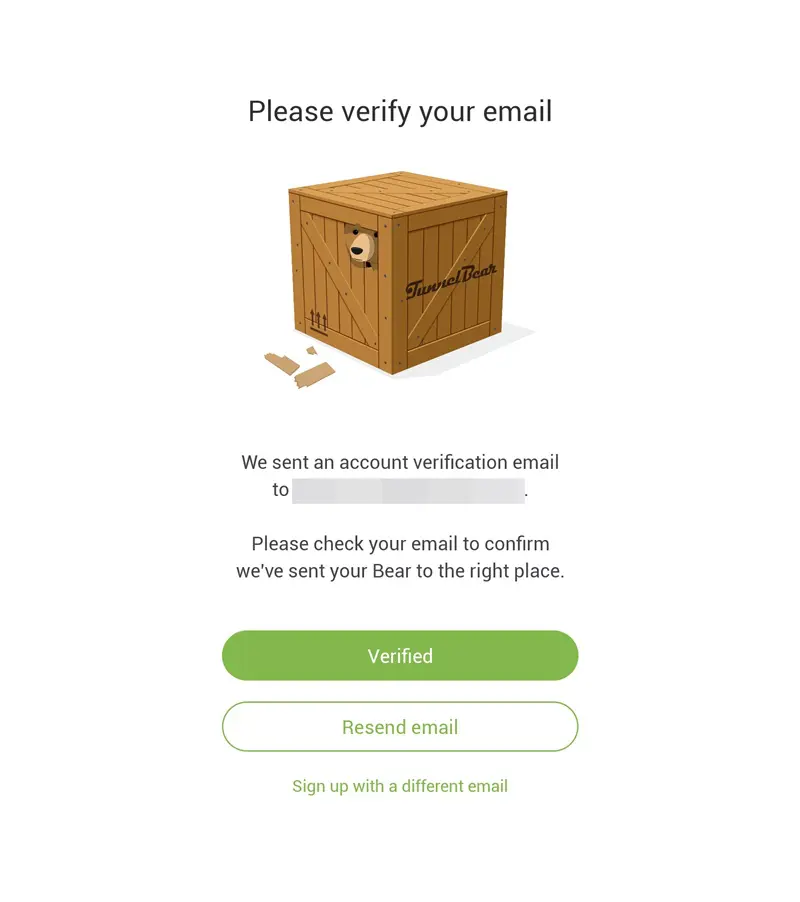
「Please verify your email」と表示されると、認証メールが送られているので、メールボックスで確認します。
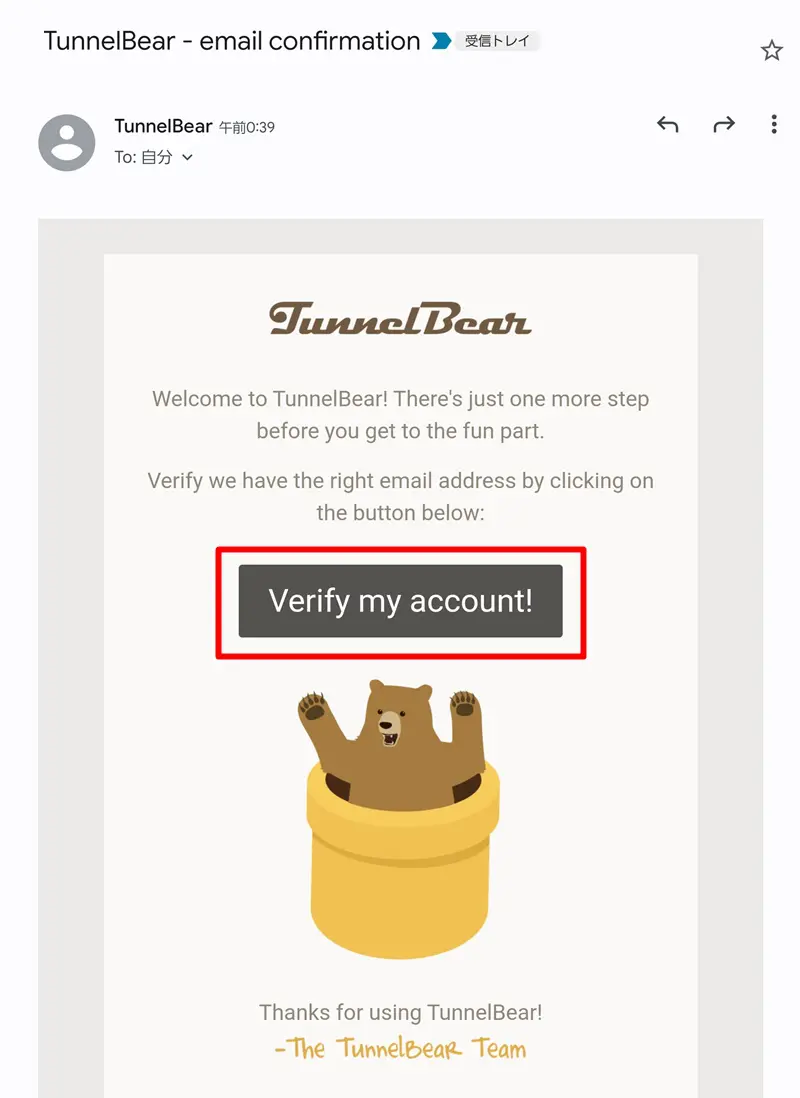
届いたメールから、「Verify my account!」をタップすると、認証が完了します。
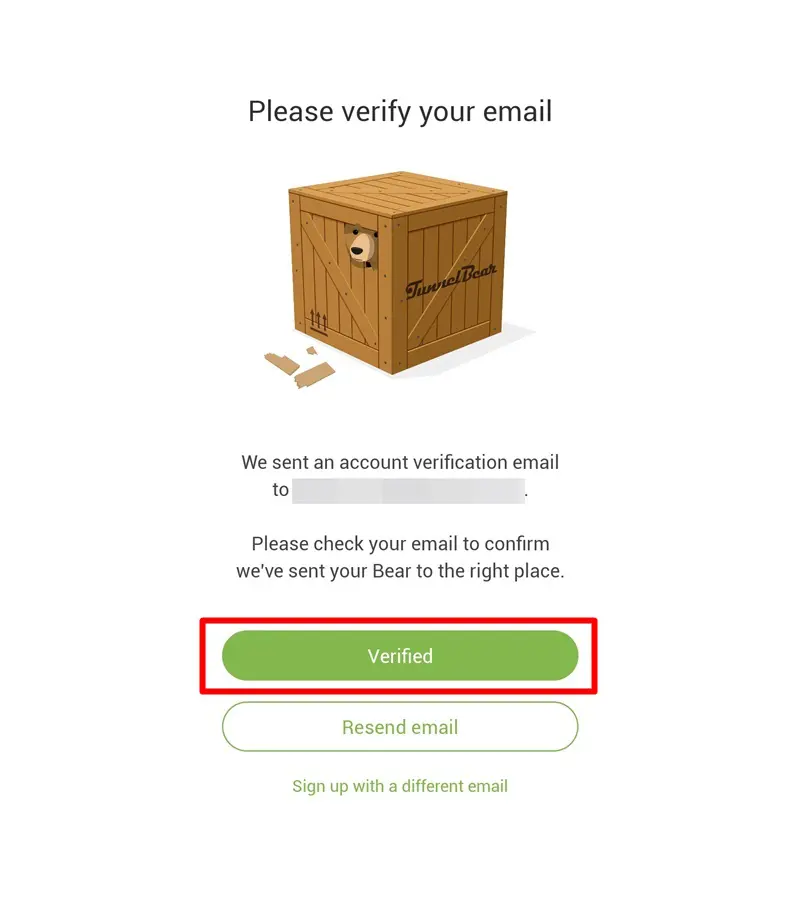
再度、TunnelBear VPNアプリを起動し、「Verified」をタップします。

ログインが成功すると、今現在のアクセス地が表示されます。
スマホからSIMカードを抜いて再起動
電源を切って、スマホからSIMカードを抜いた後、再度スマホを起動させます。
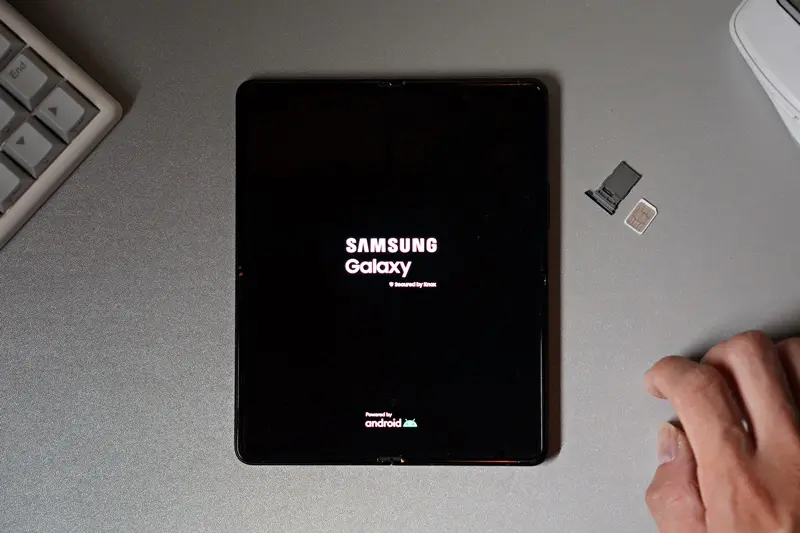
VPNアプリで、海外からのアクセスに設定する
VPNアプリを使って、海外経由のアクセスに変更します。
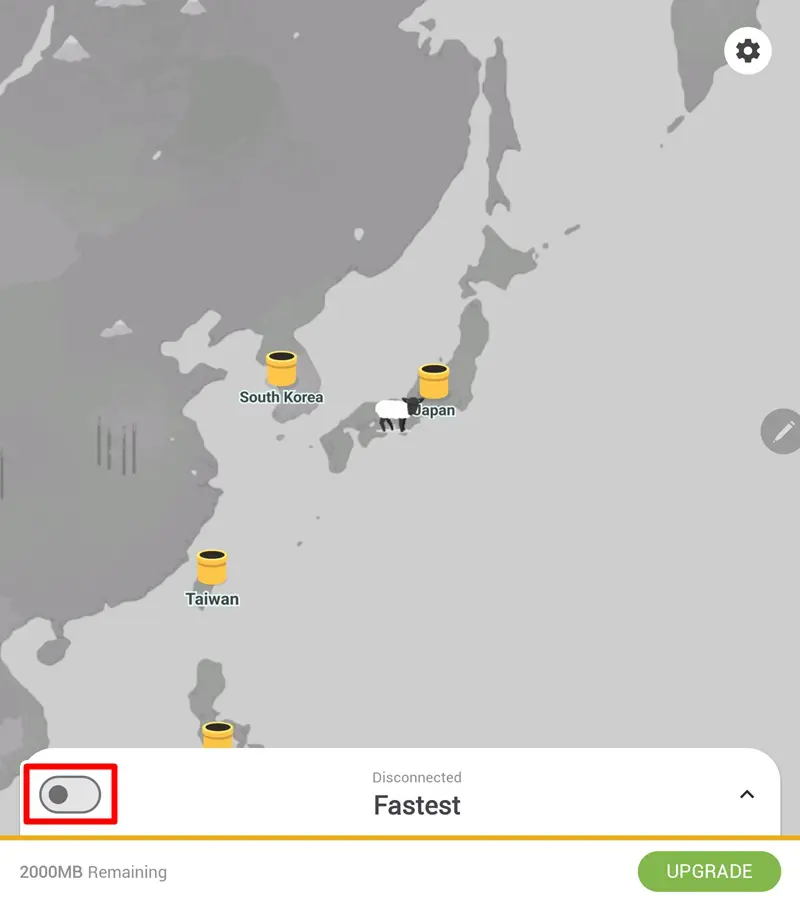
TunnelBear VPNアプリを起動して、下にあるトグルボタンをタップして、VPNを「オン」にします。
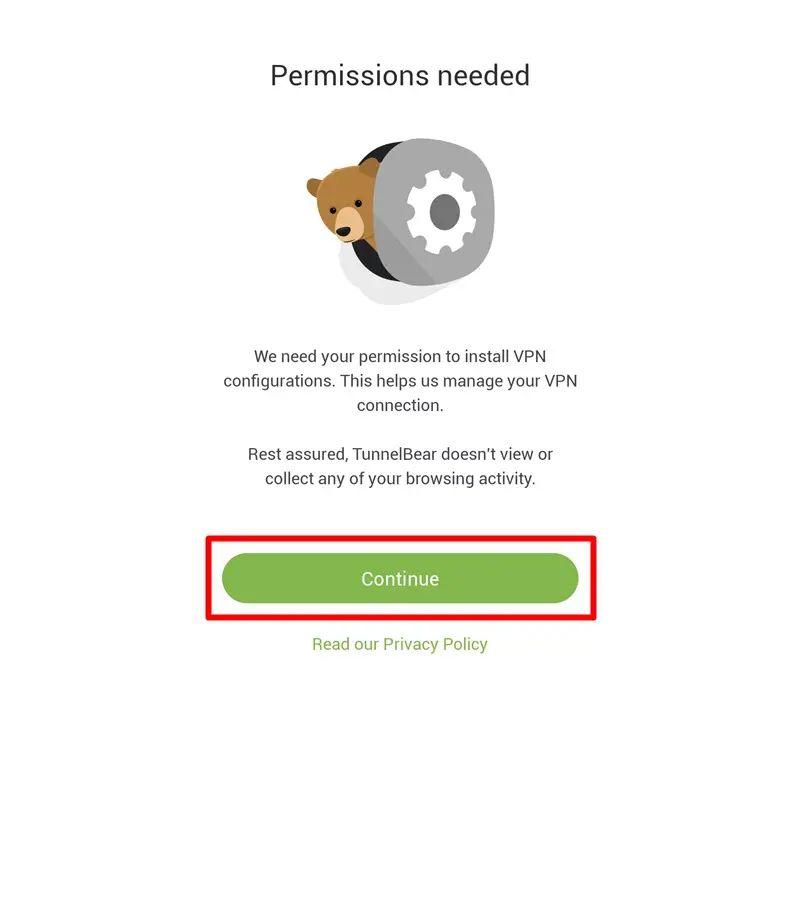
アクセスの許可を求められるので、「Continue」をタップします。
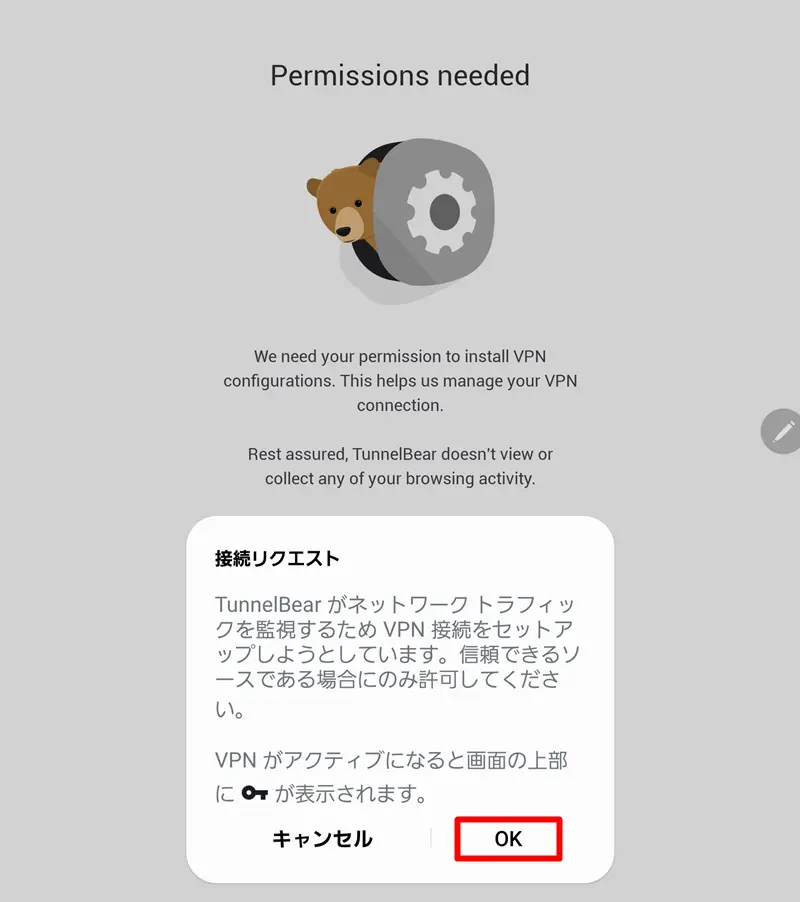
接続リクエストを聞かれるので、「OK」をタップします。
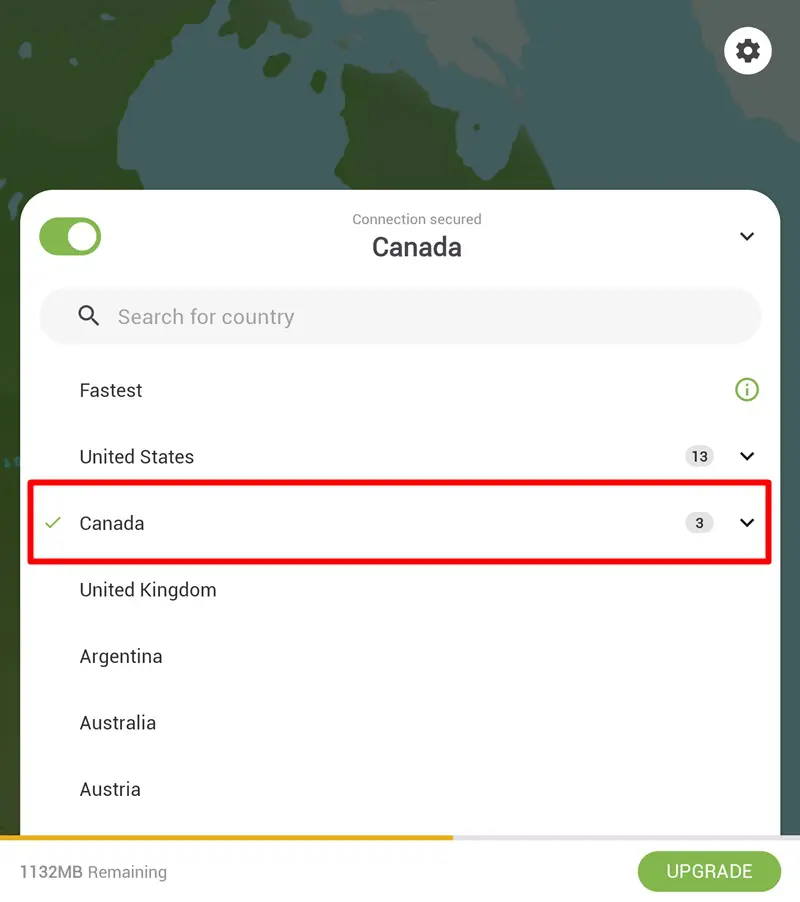
VPN接続で経由する国を選択します。
GoodLockの利用可能国を選びますが、ここでは「カナダ」を選択しておきます。
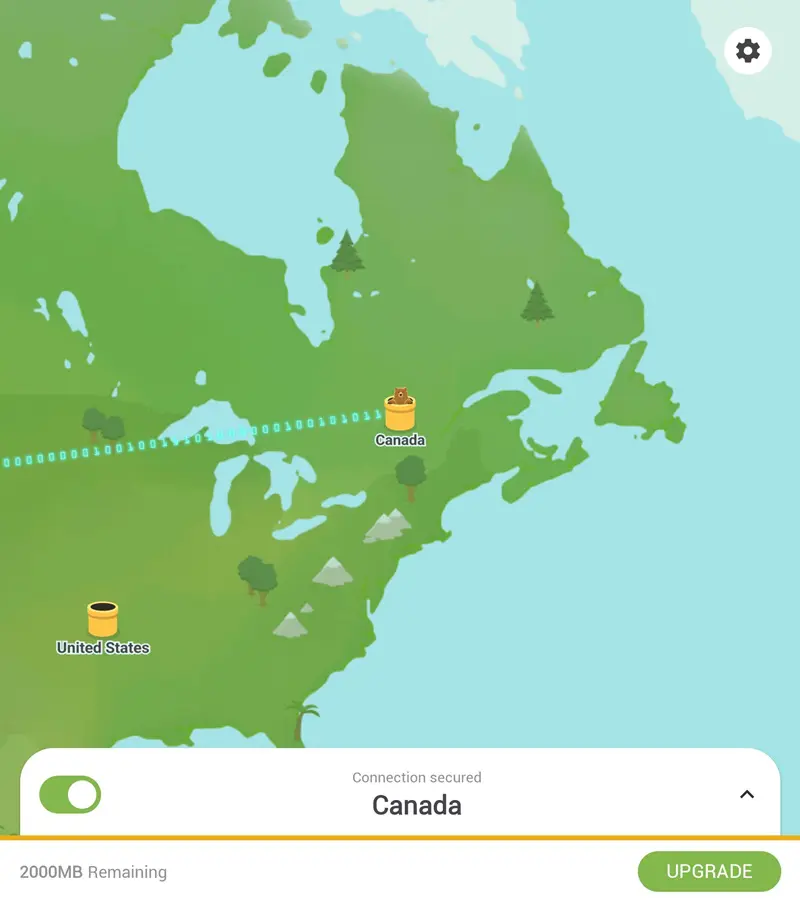
カナダを選択すると、熊さんがカナダの土管から顔を出します。
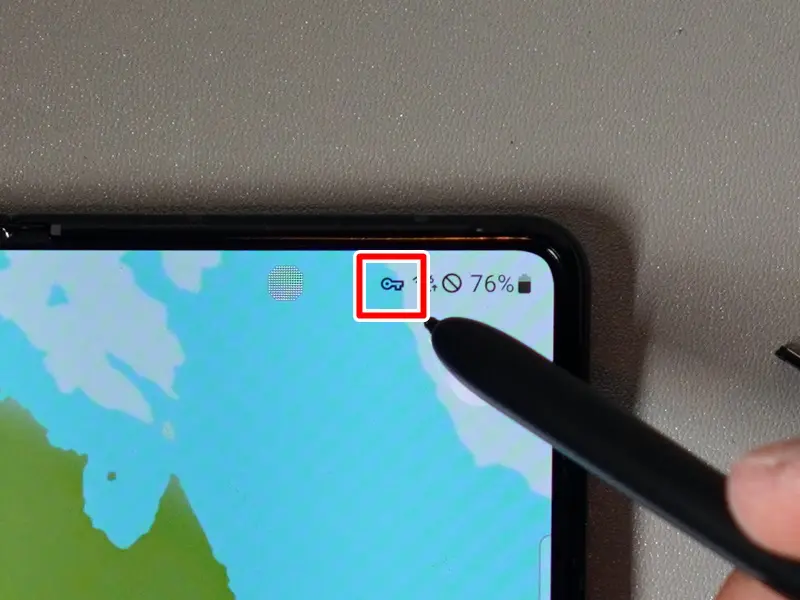
VPN接続ができると、ディスプレイ右上のステータスバーに「鍵のアイコン」が表示されています。
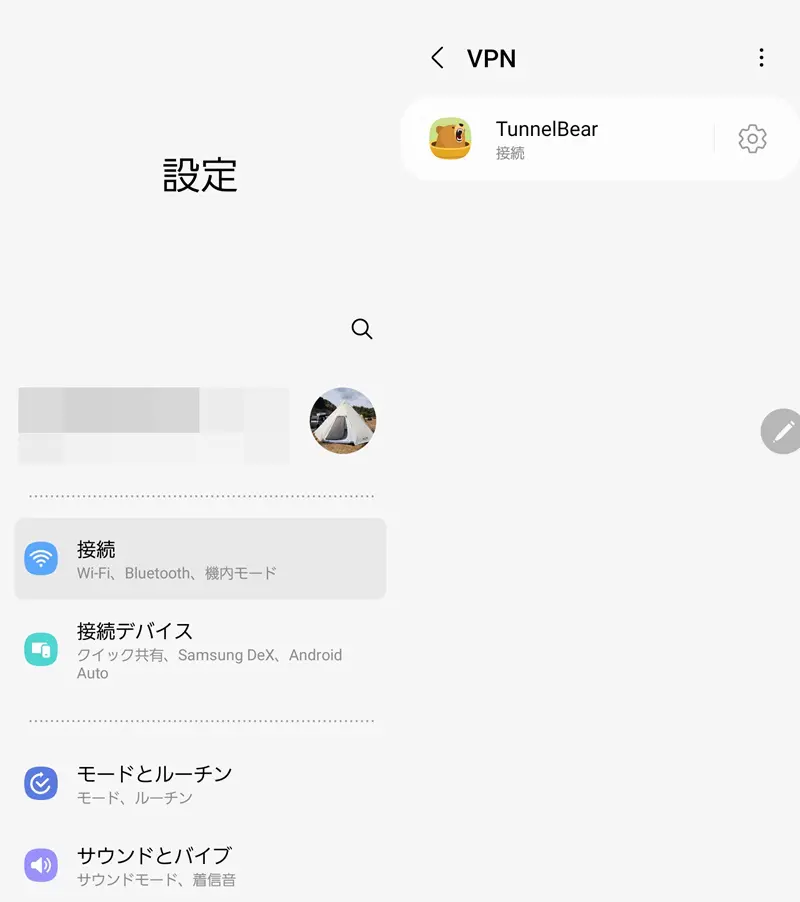
確認のため、Androidの設定から「接続>その他の接続設定>VPN」を開くと、TunnelBearアプリからVPN接続されていることを確認できます。
これで、海外(カナダ)経由でのVPNアクセスを行っていることが確認できました。
Galaxyストアのデータを削除する
Galaxyストアに国内からのアクセス履歴が残っているので、これを削除していきます。
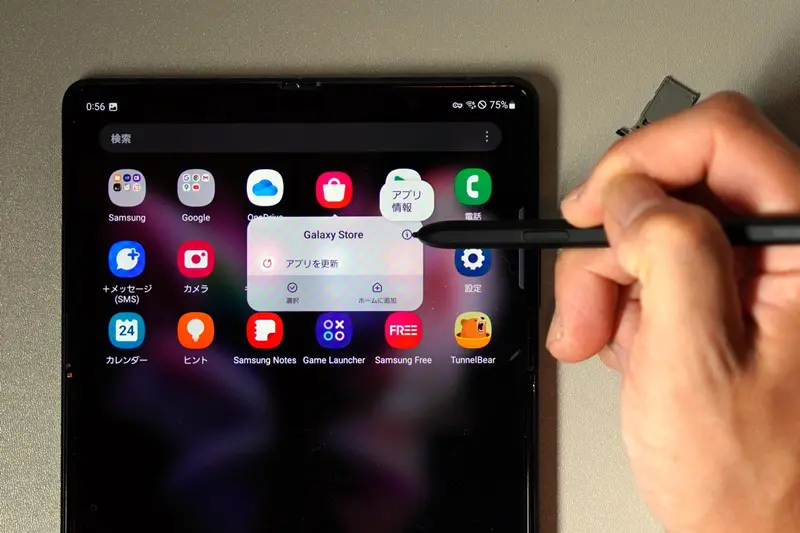
アプリ画面からGalaxyストアのアイコンを長押しして、右上に表示される「アプリ情報」をタップします。
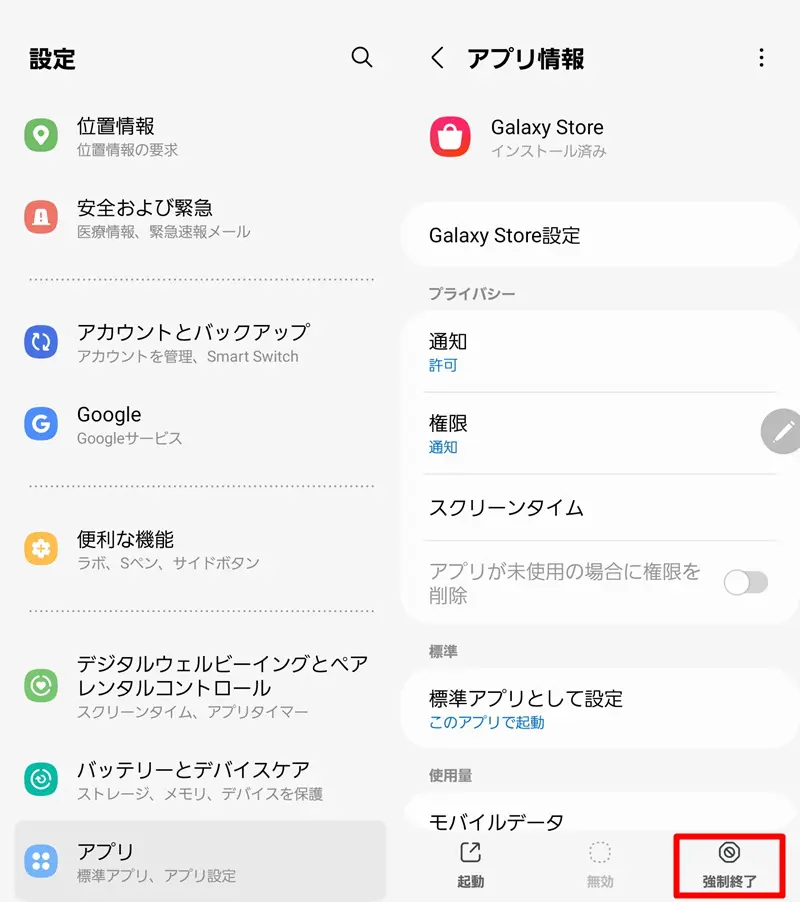
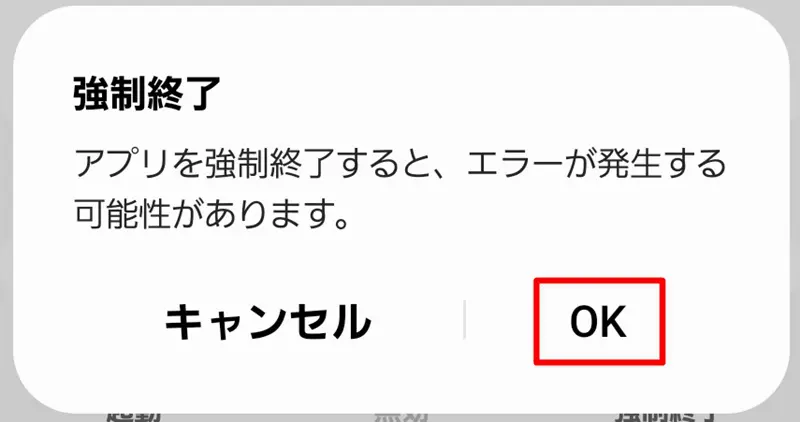
アプリがバックグラウンドで動いている場合があるので、まずは「強制終了」します。
確認されるので、「OK」をタップします。
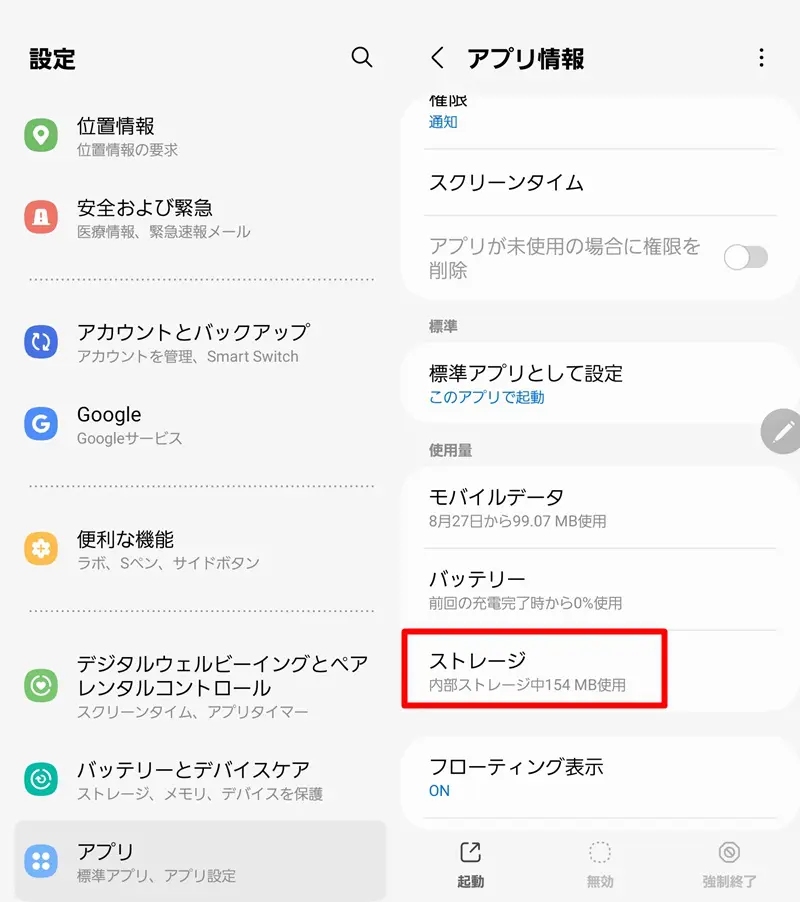
次に下にスクロールすると、「ストレージ」の項目があるのでタップします。
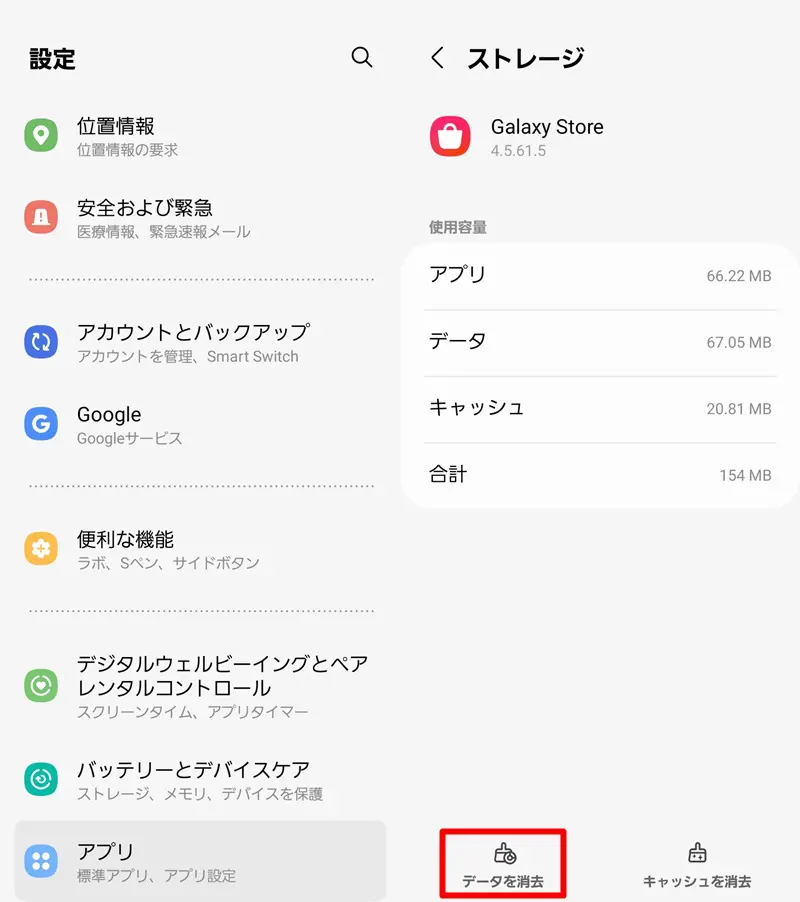
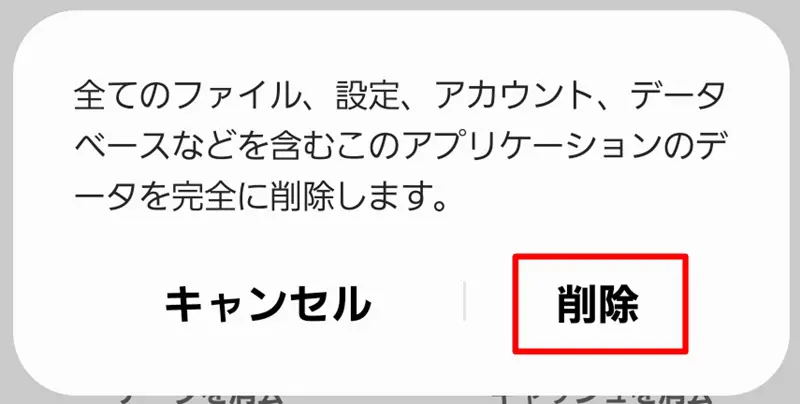
下の方に、「データを消去」があるので、タップします。
データ削除の確認を求められるので、「削除」をタップします。
以上で準備は完了です。
GalaxyストアからGoodLockをインストールする
これで準備が整いました。
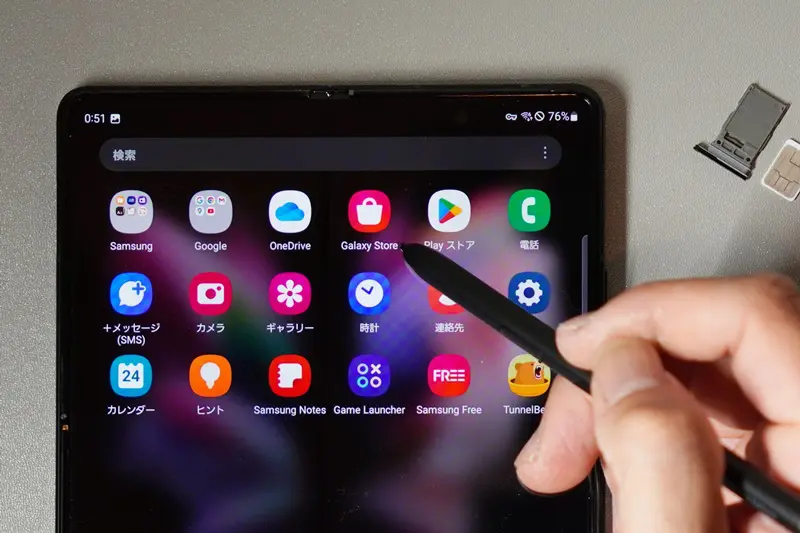
アプリ画面からGalaxyストアを開いて、GoodLockをインストールします。
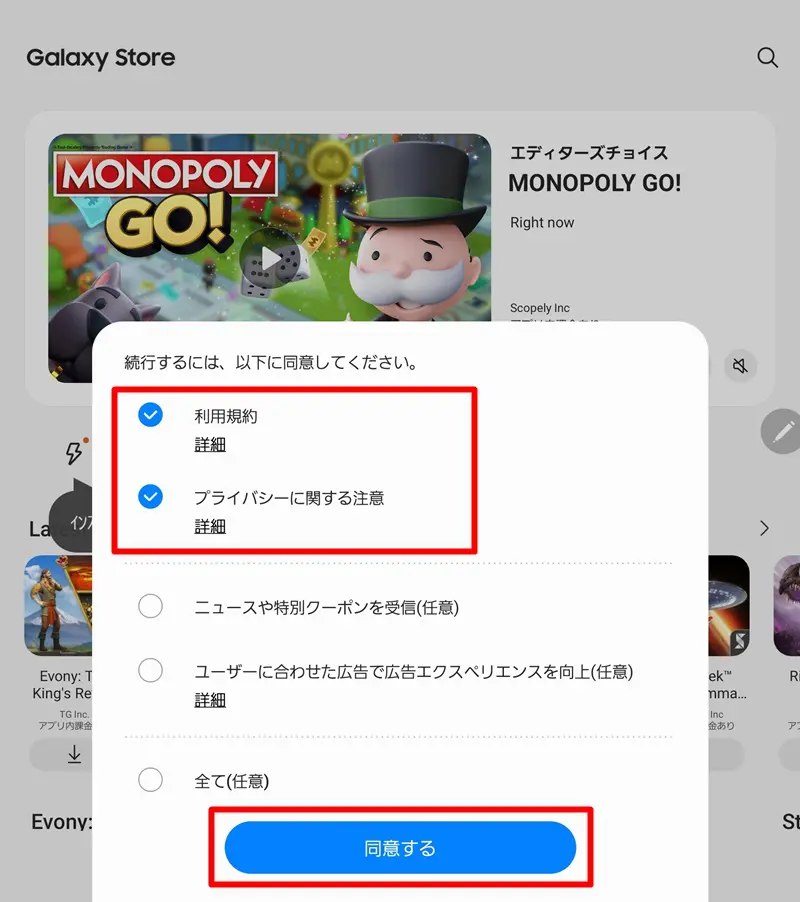
データを削除したので、Galaxyストアアプリが初期化されています。
上の2つの必須項目に「チェック」を入れて、「同意する」をタップ。
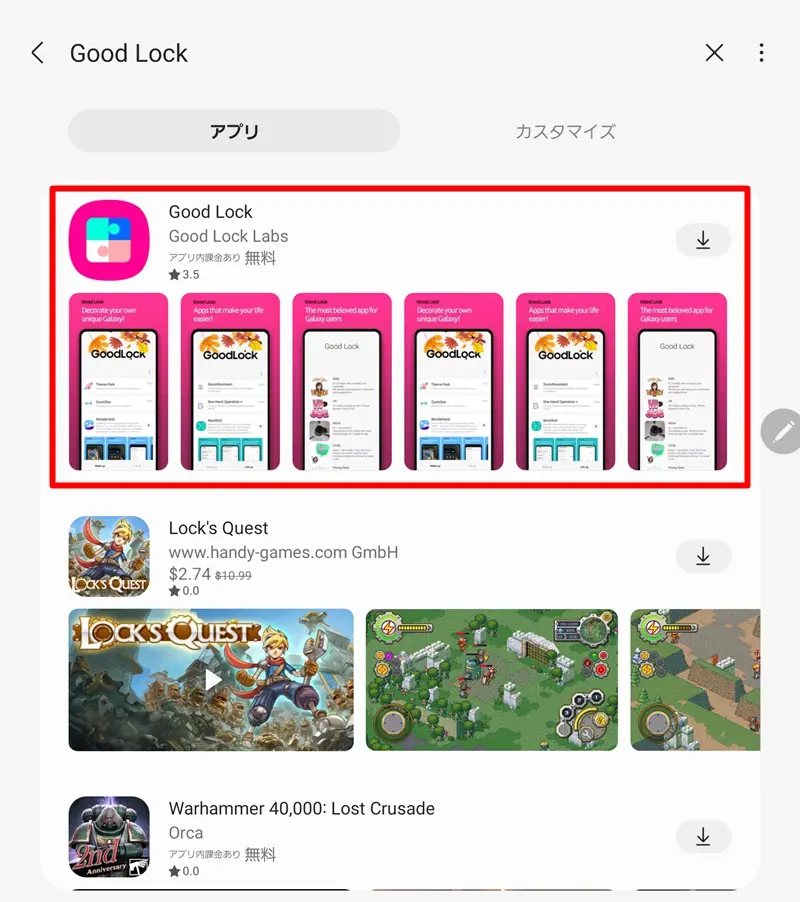
検索窓から「GoodLock」と検索すると、アプリが表示されます。
あとは、普通にダウンロードしてインストールすればOKです。
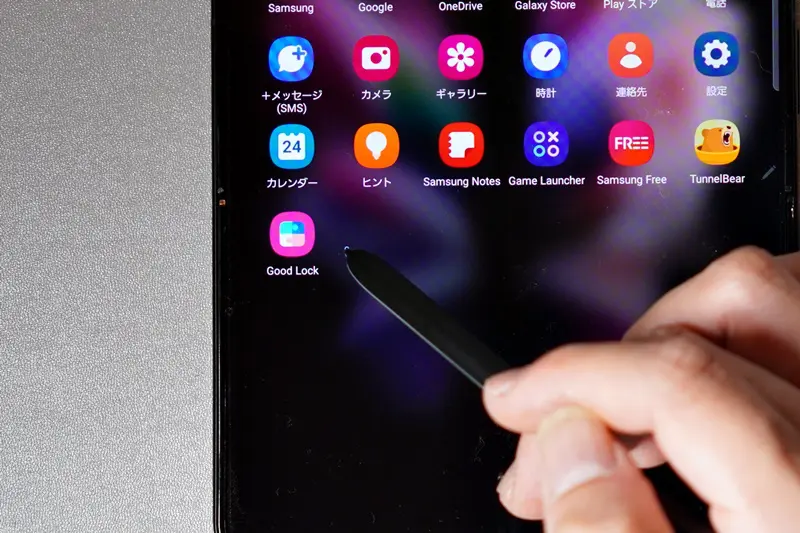
インストールが完了すると、アプリ画面にGoodLockのアイコンが表示されます。
GoodLockからモジュールをインストールする
本家のGoodLockでは、アプリ内からモジュールをインストールできます。
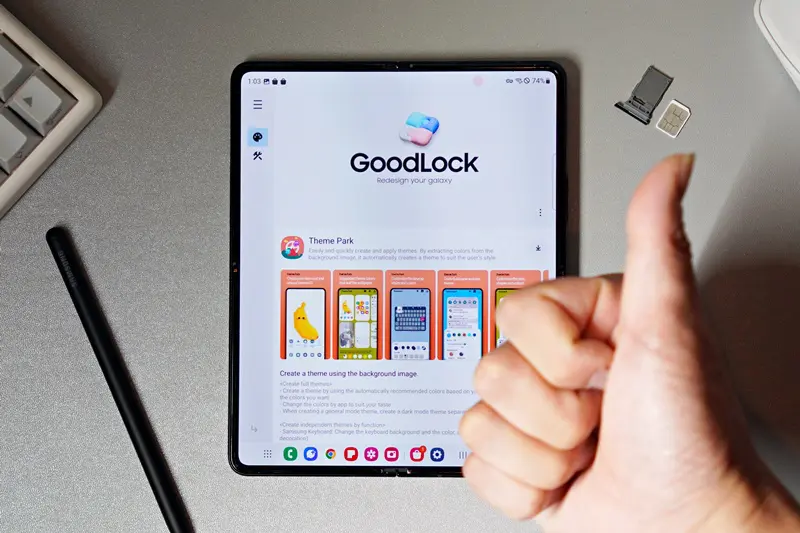
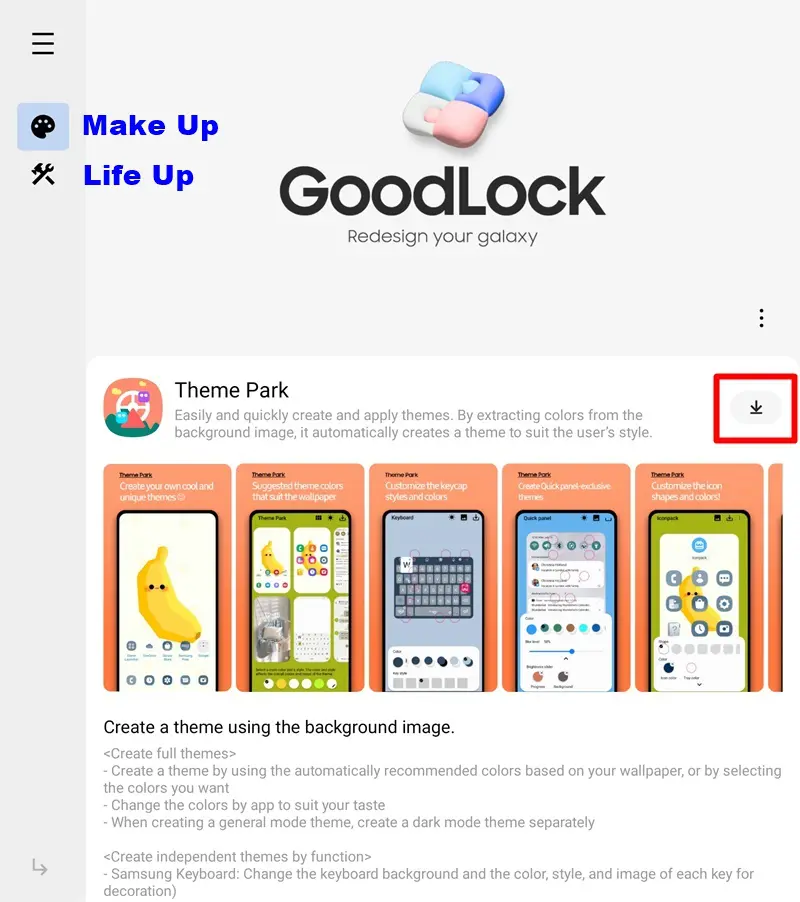
GoodLockを開くとモジュールが表示されます。
GoodLockでは、モジュールがMake UpとLife Upに分かれていて、表示を切り替えることができます。
追加したいモジュールを探して、「ダウンロードアイコン」をタップします。
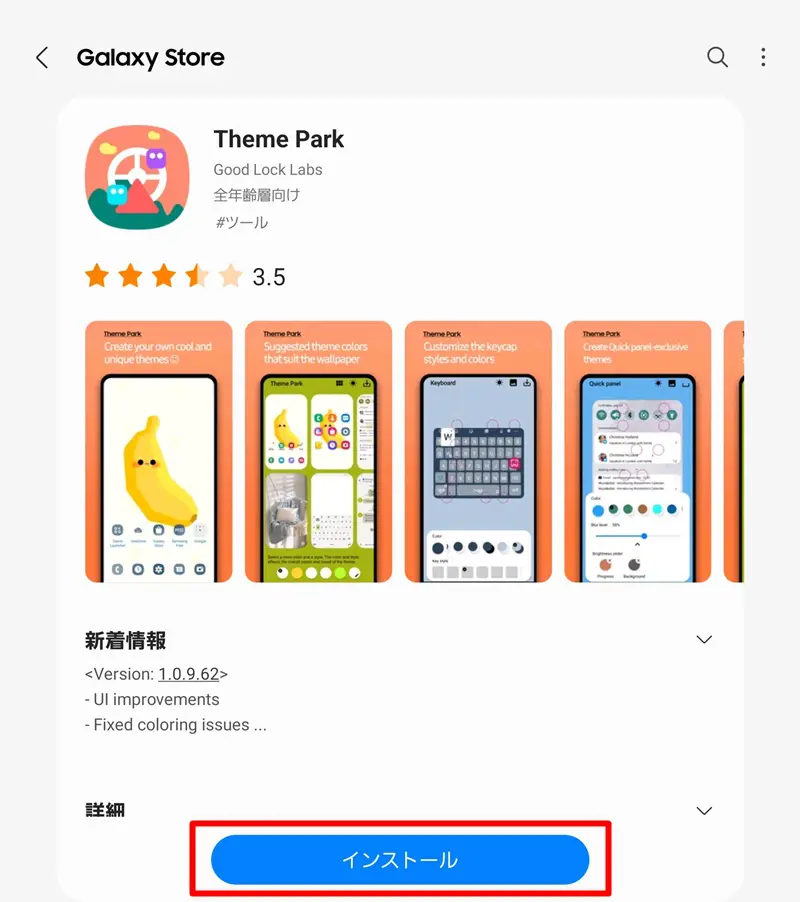
Galaxyストアが開くので、「インストール」をタップします。
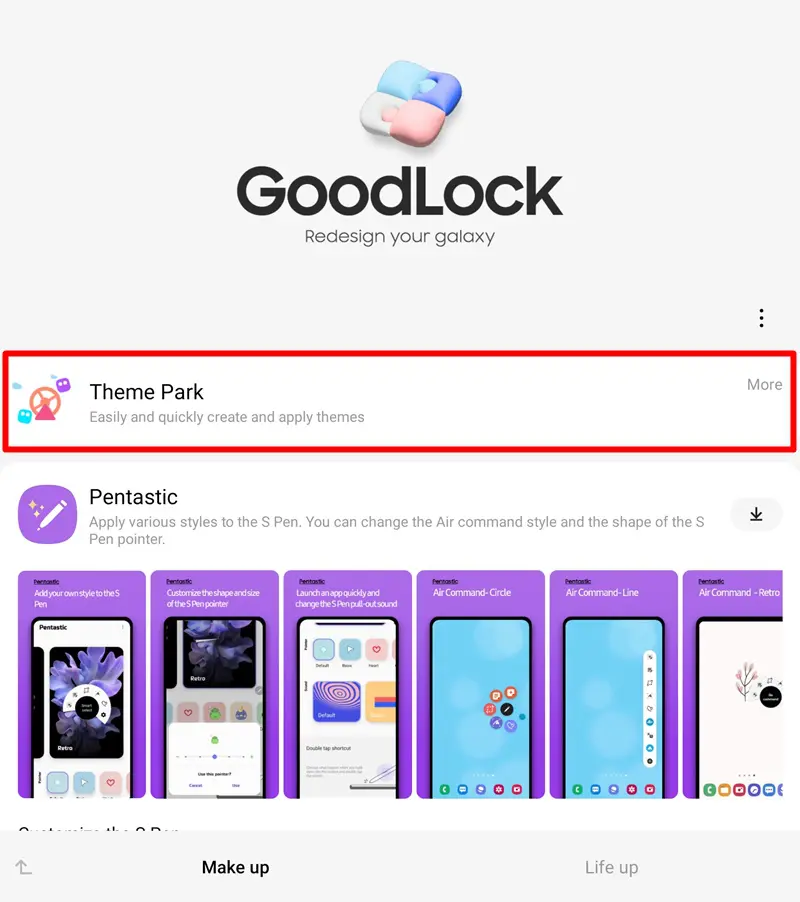
インストールが完了して追加されたモジュールは縮小表示されます。
あとは、タップするとカスタムアプリが起動します。
本家GoodLockを使うときのの注意点
いろいろ検証してみまして、分かったことがあるのでまとめておきます。
- VPN接続を解除したり、SIMカードを戻して国内アクセスにするとGoodLockからモジュールを追加・アップデートができなくなる
- これは、GoodLockからのモジュール追加はGalaxyストア経由で行われるから
- 一度追加したモジュールは、国内アクセスに戻してもそのまま利用し続けられる
- Nice Lock Companion経由でインストールしたモジュールはGoodLockにも引き継がれる
- GoodLockもNiceLockもスマホ内で参照しているモジュールは同じと考えられる
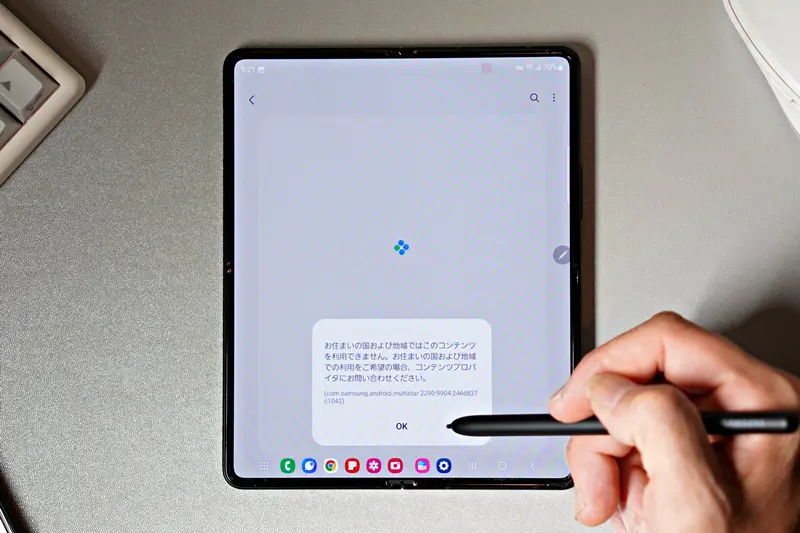
モジュールを追加・更新するたびに、VPN設定やSIMの抜き差しをする必要があるので、国内利用でわざわざGoodLockを使うメリットはあまり多くないように思えます。
GoodLockのアプリ自体は、カスタマイズアプリ(モジュール)を起動させるための器だけなので、GoodLockとNiceLockの機能自体に大きな違いはありません。
よって、国内で使う人は素直にNiceLockを使う方が便利だと思います。
まとめ:GoodLockなしではGalaxyは語れない
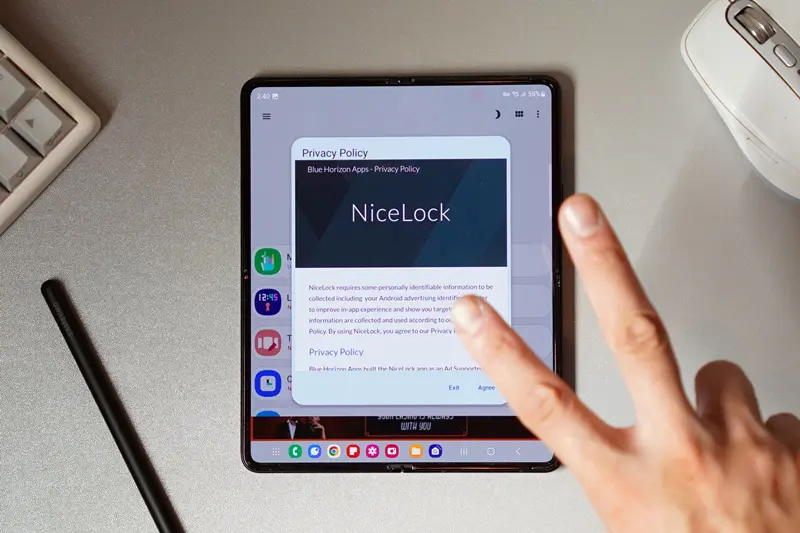
以上、「【Galaxyスマホ】カスタム派の必須アプリGoodLockのインストール方法と使い方」について書きました。
GoodLockは、Galaxyスマホの使い勝手や満足度を何倍にも引き上げてくれる素晴らしいツール。
最近では、折りたたみスマホ用の機能強化も随時追加されているので今後のアップデートにも期待です。